Samsung WB380F Operation Manual [de]
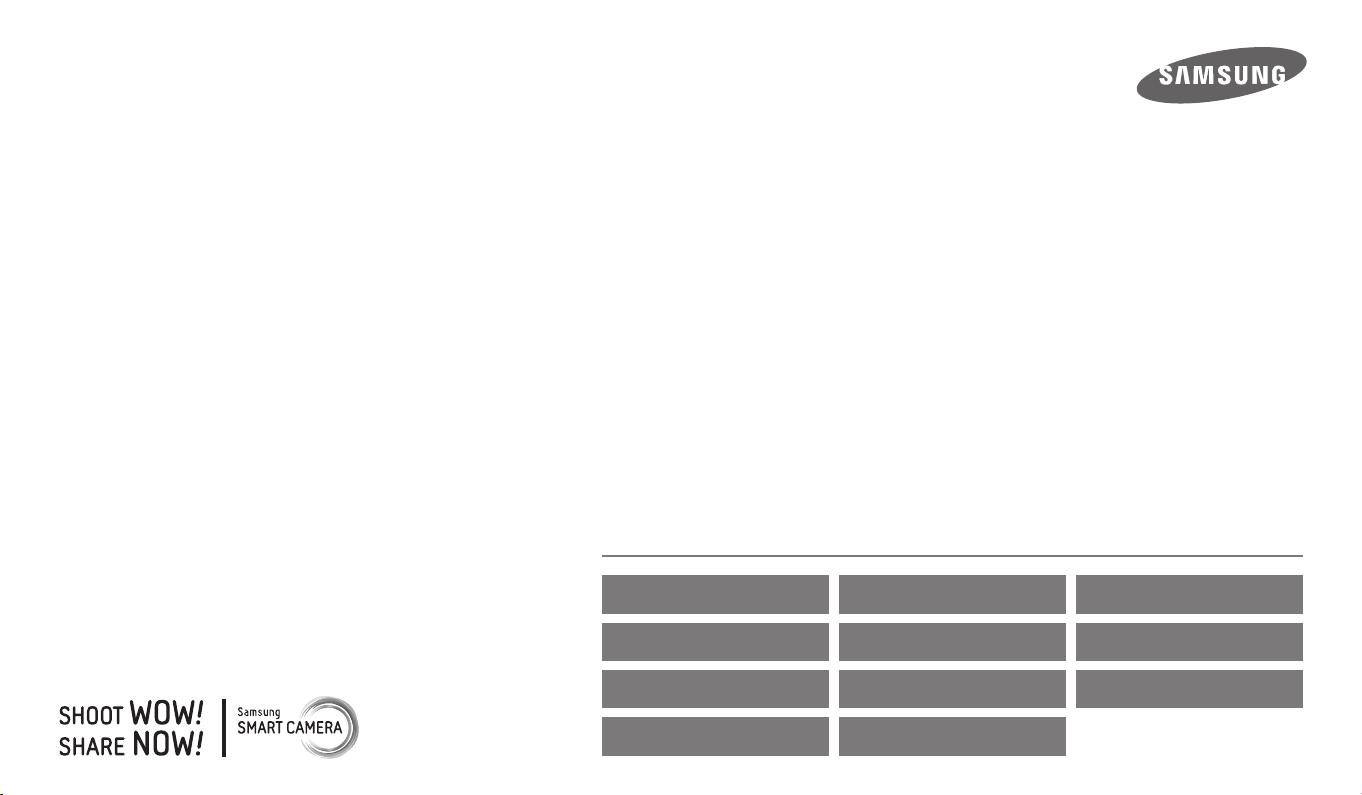
Benutzerhandbuch
WB380F
Klicken Sie auf
ein Thema
Problembehebung Kurzanleitung Inhalt
Grundlegende Funktionen
Wiedergabe/Bearbeiten Drahtloses Netzwerk Einstellungen
Anhänge Index
Dieses Benutzerhandbuch enthält detaillierte
Bedienungshinweise für Ihre Kamera. Bitte lesen
Sie dieses Benutzerhandbuch gründlich durch.
Erweiterte Funktionen Aufnahmeoptionen
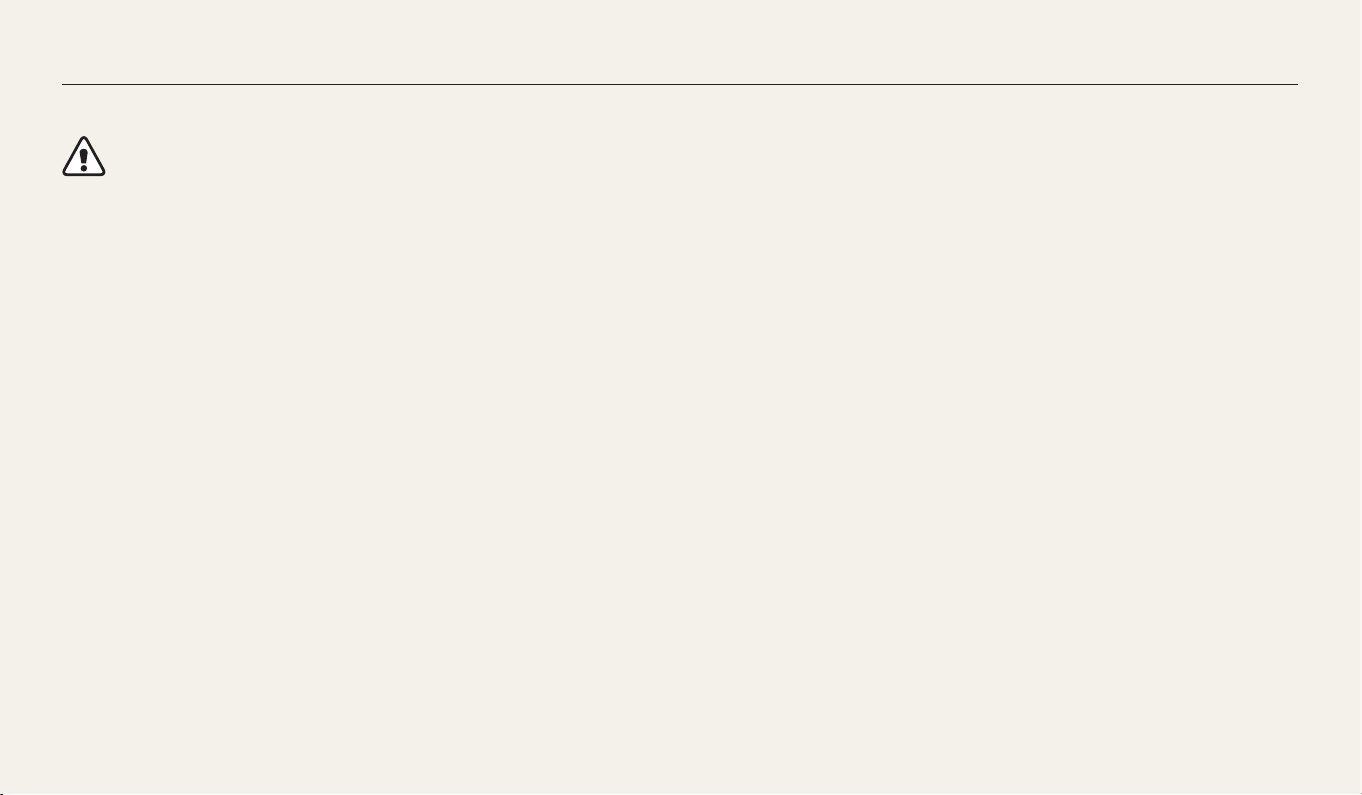
Hinweise zu Sicherheit und Gesundheit
Beachten Sie stets die folgenden Warn- und Bedienungshinweise, um gefährliche Situationen zu vermeiden und die bestmögliche Leistung der Kamera zu gewährleisten.
Warnung – Situationen, in denen Sie oder andere verletzt werden könnten
Bauen Sie die Kamera nicht auseinander und versuchen Sie nicht, sie zu
reparieren.
Die Kamera kann dabei beschädigt werden und es besteht das Risiko eines
Stromschlags.
Verwenden Sie die Kamera nicht in der Nähe von leicht entzündlichen oder
explosionsgefährdeten Gasen oder Flüssigkeiten.
Dadurch kann ein Feuer oder eine Explosion verursacht werden.
Achten Sie darauf, dass keine entzündlichen Materialien in die Kamera
gelangen und bewahren Sie derartige Materialien nicht in der Nähe der
Kamera auf.
Dadurch können Feuer oder elektrische Schläge verursacht werden.
Fassen Sie die Kamera nicht mit nassen Händen an.
Dadurch kann ein elektrischer Schlag verursacht werden.
Verhindern Sie Augenschäden von aufgenommenen Personen.
Verwenden Sie den Blitz nicht zu nahe (nicht näher als 1 m) an den Augen von
Menschen und Tieren. Wenn der Blitz zu nahe an den Augen eingesetzt wird, kann
dies zu vorübergehenden oder dauerhaften Sehschäden führen.
Halten Sie Kleinkinder und Haustiere von der Kamera fern.
Achten Sie darauf, dass die Kamera und sämtliches Zubehör nicht in die Reichweite
kleiner Kinder oder Haustiere gelangen. Kleine Teile können zu Ersticken oder
schweren Verletzungen bei Verschlucken führen. Auch bewegliche Teile und
Zubehörteile können Gefahren darstellen.
Setzen Sie die Kamera nicht über längere Zeit direktem Sonnenlicht oder
hohen Temperaturen aus.
Wenn die Kamera längere Zeit Sonnenlicht oder extremen Temperaturen ausgesetzt
wird, kann dies zu Schäden an den internen Komponenten führen.
1
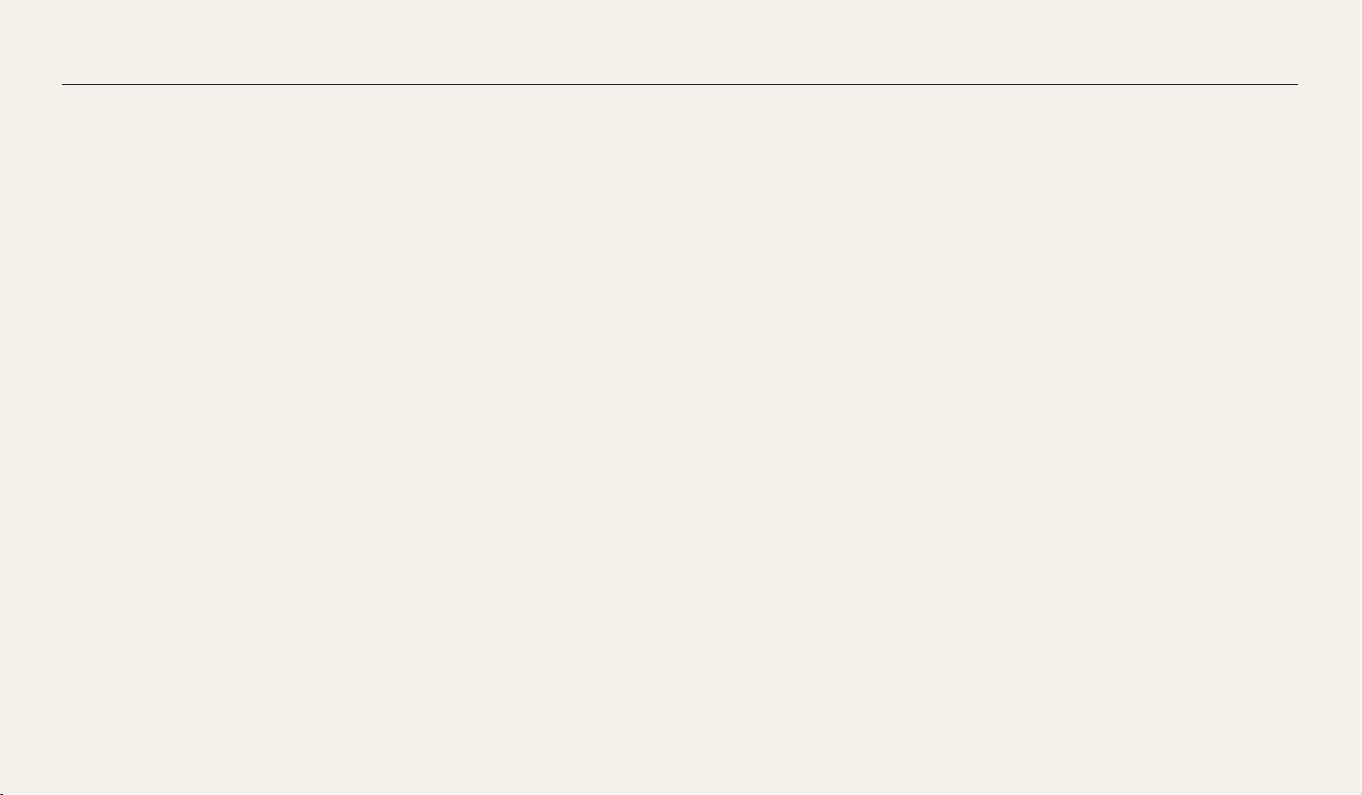
Hinweise zu Sicherheit und Gesundheit
Decken Sie die Kamera und das Ladegerät nicht mit Decken oder Kleidung ab.
Die Kamera kann sich überhitzen, wodurch sich die Kamera verziehen oder ein
Feuer verursacht werden kann.
Bei Gewitter sollten Sie das Netzkabel und das Ladegerät nicht anfassen.
Dadurch kann ein elektrischer Schlag verursacht werden.
Sollten Flüssigkeiten oder Fremdkörper in die Kamera gelangen, trennen Sie
unverzüglich alle Energiequellen wie den Akku oder das Ladegerät ab und
wenden Sie sich dann an ein Samsung-Kundendienstzentrum.
Beachten Sie alle Vorschriften, die die Verwendung einer Kamera in einem
bestimmten Bereich verbieten.
•
Vermeiden Sie Störungen anderer elektronischer Geräte.
•
Schalten Sie die Kamera in Flugzeugen aus. Die Kamera kann Störungen
der Flugzeugelektronik verursachen. Befolgen Sie alle Vorschriften der
Fluggesellschaft und schalten Sie die Kamera aus, wenn Sie vom Personal der
Fluggesellschaft dazu aufgefordert werden.
•
Schalten Sie die Kamera in der Nähe von medizinischen Geräten aus Die
Kamera kann medizinische Geräte in Krankenhäusern oder Pegeanstalten
stören. Beachten Sie alle Vorschriften, Warnhinweise und Anweisungen von
medizinischem Personal.
Vermeiden Sie Störungen von Herzschrittmachern.
Die Hersteller von Herzschrittmachern sowie Forschungsgruppen empfehlen,
einen sicheren Abstand zwischen einer Kamera und einem Herzschrittmacher
einzuhalten, um mögliche Störungen beim Herzschrittmacher zu vermeiden.
Wenn Sie Grund haben anzunehmen, dass die Kamera einen Herzschrittmacher
oder ein anderes medizinisches Gerät stört, schalten Sie die Kamera unverzüglich
aus und wenden Sie sich für Rat an den Hersteller des Herzschrittmachers oder
medizinischen Geräts.
2
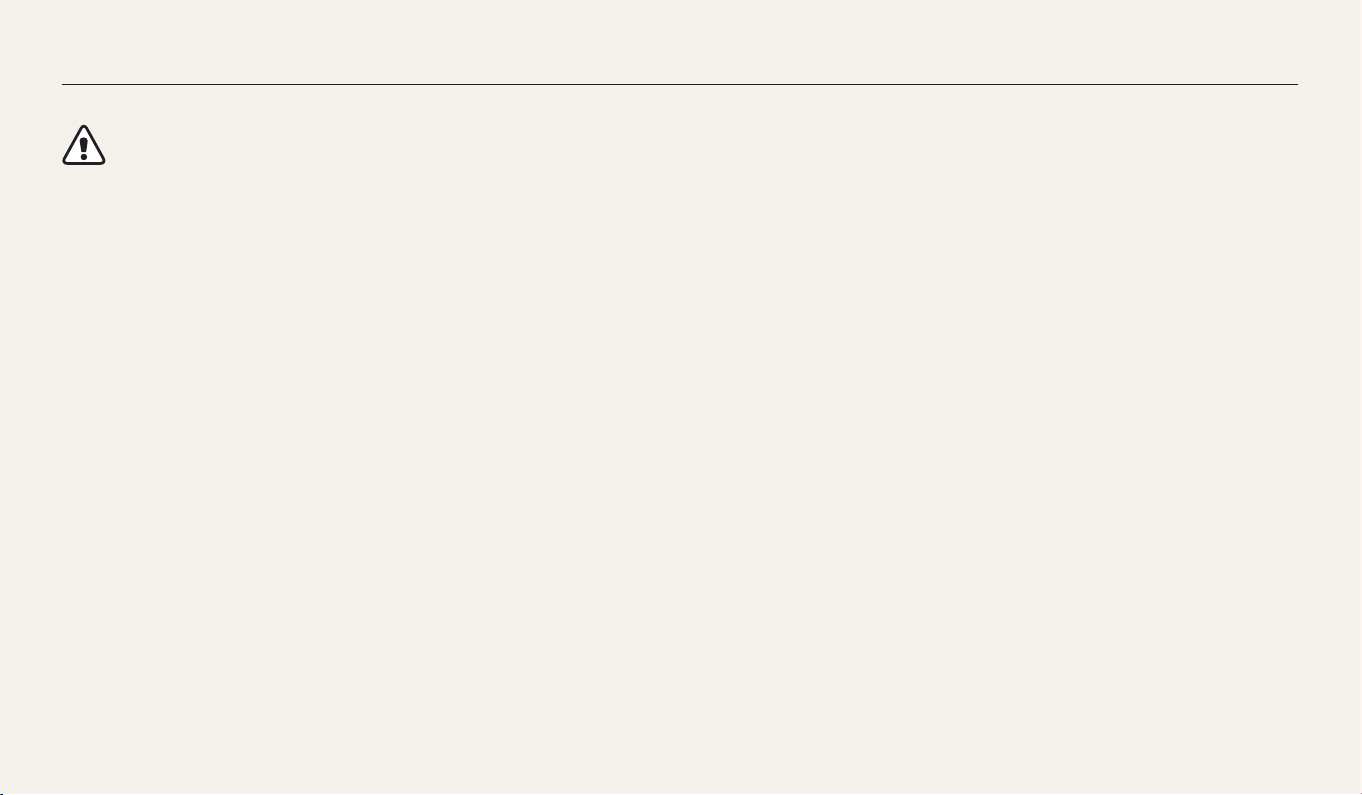
Hinweise zu Sicherheit und Gesundheit
Vorsicht – Situationen, in denen die Kamera oder andere Geräte beschädigt
werden könnten
Entfernen Sie die Akkus aus der Kamera, wenn Sie sie für längere Zeit lagern
möchten.
Eingelegte Akkus können mit der Zeit auslaufen oder korrodieren und dadurch
schwere Schäden an der Kamera verursachen.
Verwenden Sie nur originale, vom Hersteller empfohlene Lithium-IonenErsatzakkus. Beschädigen oder erhitzen Sie den Akku nicht.
Dadurch können Feuer oder Verletzungen verursacht werden.
Verwenden Sie nur von Samsung zugelassene Akkus, Ladegeräte, Kabel und
Zubehörteile.
•
Nicht zugelassene Akkus, Ladegeräte, Kabel oder Zubehörteile können
Explosionen von Akkus, Schäden an der Kamera oder Verletzungen verursachen.
•
Samsung ist nicht haftbar für Schäden oder Verletzungen, die durch nicht
zugelassene Akkus, Ladegeräte, Kabel oder Zubehörteile verursacht werden.
Verwenden Sie Akkus nicht für Zwecke, für die sie nicht vorgesehen sind.
Dadurch können Feuer oder elektrische Schläge verursacht werden.
Berühren Sie den Blitz nicht, während er auslöst.
Der Blitz ist beim Auslösen sehr heiß und kann Verbrennungen verursachen.
Wenn Sie das Netzladegerät verwenden, schalten Sie die Kamera aus, bevor
Sie die Spannungsversorgung zum Netzladegerät abtrennen.
Anderenfalls können Feuer oder elektrische Schläge verursacht werden.
Trennen Sie Ladegeräte von der Stromquelle, wenn sie nicht verwendet
werden.
Anderenfalls können Feuer oder elektrische Schläge verursacht werden.
Verwenden Sie zum Auaden von Akkus kein beschädigtes Netzkabel, keinen
beschädigten Netzstecker und keine beschädigte Steckdose.
Dadurch können Feuer oder elektrische Schläge verursacht werden.
Achten Sie darauf, dass das Netzladegerät nicht mit den Klemmen des +/--Pols
am Akku in Kontakt kommt.
Dadurch können Feuer oder elektrische Schläge verursacht werden.
3
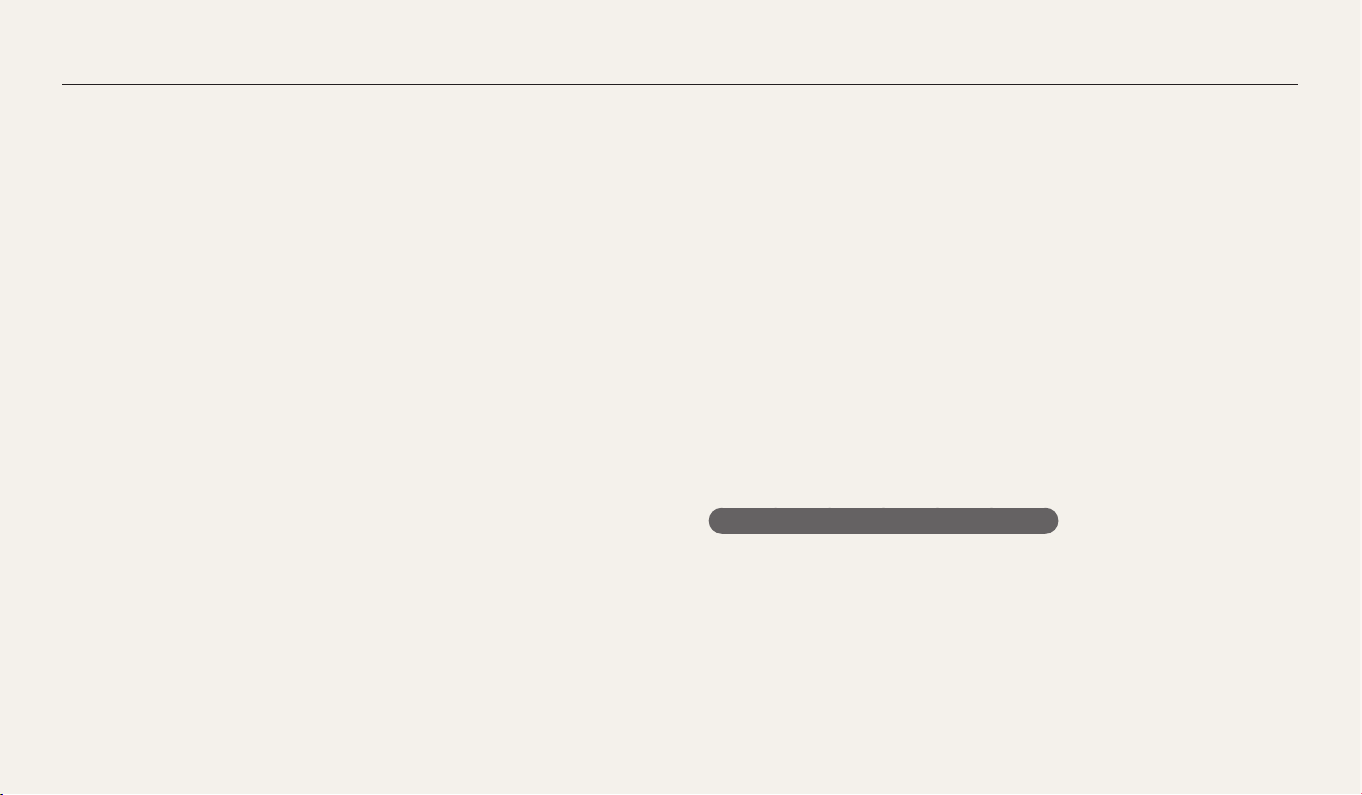
Hinweise zu Sicherheit und Gesundheit
Lassen Sie die Kamera nicht fallen und vermeiden Sie starke Stöße.
Andernfalls können das Display sowie externe und interne Komponenten
beschädigt werden.
Wenden Sie Sorgfalt an, wenn Sie Kabel oder Adapter anschließen oder Akkus
oder Speicherkarten einsetzen.
Durch gewaltsames Einstecken von Steckern, falschen Verbindungskabeln oder
unsachgemäß eingestetzen Akkus und Speicherkarten können Anschlüsse,
Steckverbinder und Zubehörteile beschädigt werden.
Halten Sie Karten mit Magnetstreifen vom Kameragehäuse fern.
Anderenfalls können auf der Karte gespeicherte Informationen beschädigt oder
gelöscht werden.
Verwenden Sie niemals ein beschädigtes Ladegerät, einen beschädigten Akku
oder eine beschädigte Speicherkarte.
Dadurch können elektrische Schläge, Fehlfunktionen der Kamera oder ein Feuer
verursacht werden.
Setzen Sie die Kamera niemals magnetischen Feldern aus.
Andernfalls kann es zu einer Fehlfunktion der Kamera kommen.
Verwenden Sie die Kamera nicht, wenn das Display beschädigt ist.
Wenn Teile aus Glas oder Acryl beschädigt sind, lassen Sie die Kamera in einem
Samsung-Servicecenter reparieren.
Prüfen Sie vor der Benutzung die ordnungsgemäße Funktion der Kamera.
Der Hersteller übernimmt keine Verantwortung für gelöschte Dateien oder
Schäden, die aus Kamerafehlfunktionen oder unsachgemäßem Gebrauch
resultieren.
Schließen Sie das mit dem kleinen Stecker versehene Ende des USB-Kabels an
die Kamera an.
Wenn Sie das Kabel falsch herum anschließen, können Dateien beschädigt werden.
Der Hersteller übernimmt keine Verantwortung für Datenverluste.
Vermeiden Sie Störungen anderer elektronischer Geräte.
Die Kamera strahlt Hochfrequenzsignale (HF) ab, die nicht oder unvollständig
abgeschirmte elektronische Vorrichtungen wie Schrittmacher, Hörhilfen,
medizinische Geräte und andere elektronische Geräte in Wohnungen oder
Fahrzeugen stören können. Wenden Sie sich an die Hersteller der elektronischen
Geräte, um durch Störungen verursachte Probleme zu beheben. Um unerwünschte
Störungen zu vermeiden, verwenden Sie ausschließlich von Samsung zugelassene
Geräte und Zubehörteile.
Verwenden Sie die Kamera in der Normalposition.
Vermeiden Sie Kontakt mit der internen Antenne der Kamera.
Datenübertragung und Verantwortlichkeit
•
Daten, die über ein WLAN übertragen werden, können von Dritten empfangen
werden. Daher sollten kritische Daten nicht in öentlichen Bereichen oder über
oene Netze übertragen werden.
•
Der Kamerahersteller ist nicht haftbar für Datenübertragungen, die
Urheberrechtsgesetze, Warenzeichengesetze, Gesetze zum Schutz von
intellektuellem Eigentum oder öentliche Anstandsregeln verletzen.
4
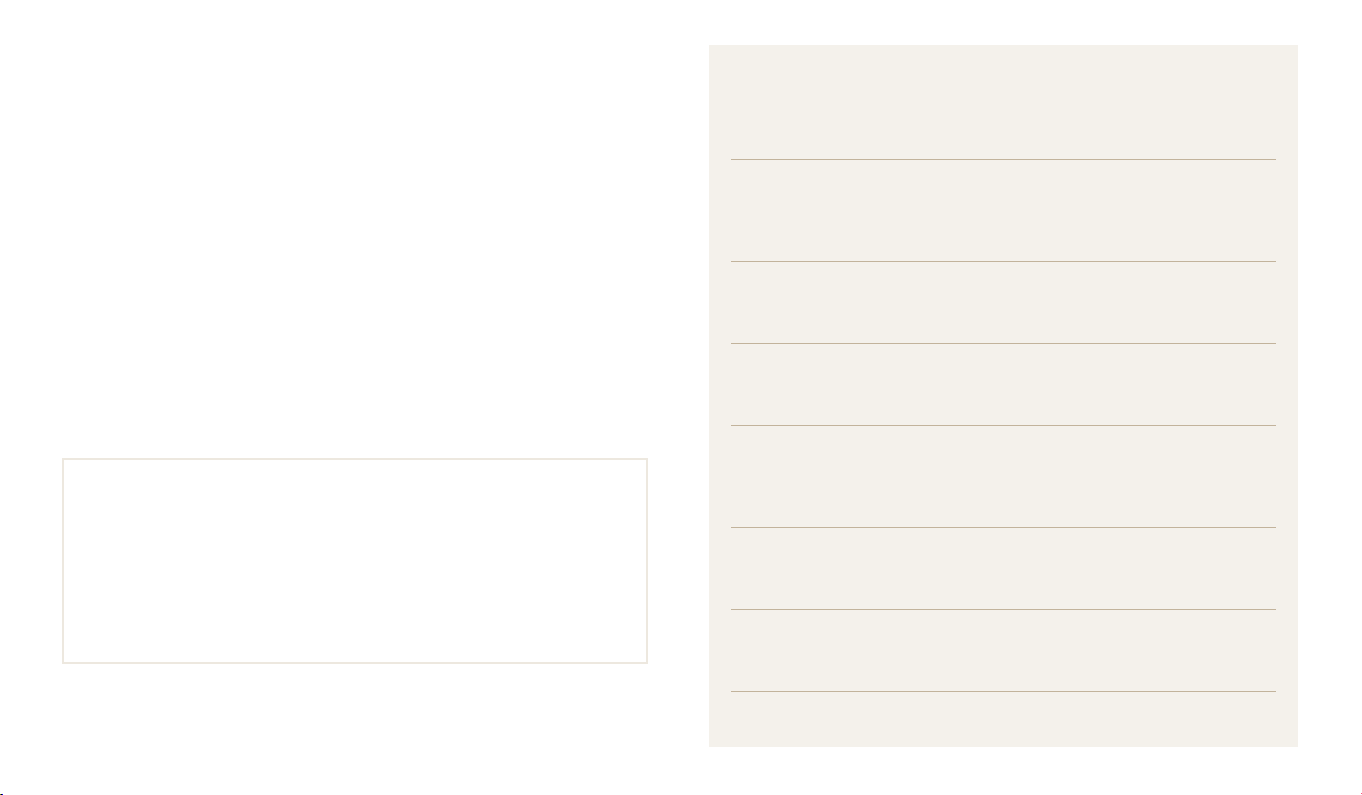
Überblick über das Benutzerhandbuch
Informationen zum Urheberrecht
•
Microsoft Windows und das Windows-Logo sind eingetragene Marken der
Microsoft Corporation.
•
Mac und Apple App Store sind eingetragene Marken der Apple Corporation.
•
Google Play Store ist eine eingetragene Marke von Google, Inc.
•
microSD™, microSDHC™ und microSDXC™ sind eingetragene Marken der SD
Association.
•
Wi-Fi®, das Wi-Fi CERTIFIED-Logo und das Wi-Fi-Logo sind eingetragene Marken
der Wi-Fi Alliance.
•
Marken und Handelsnamen, die in diesem Handbuch verwendet werden, sind
das Eigentum ihrer jeweiligen Eigentümer.
•
Änderungen der technischen Daten der Kamera und des Inhalts dieses
Benutzerhandbuchs aufgrund von Verbesserungen der Kamerafunktionen
sind ohne vorherige Bekanntgabe vorbehalten.
•
Wir empfehlen, die Kamera in dem Land zu verwenden, in dem Sie sie
erworben haben.
•
Nutzen Sie diese Kamera verantwortungsvoll und halten Sie alle Gesetze und
Richtlinien ein, die ihren Gebrauch betreen.
•
Die Wiederverwendung oder Verbreitung von Teilen dieses Handbuchs ohne
vorherige Genehmigung ist verboten.
5
Grundlegende Funktionen 14
Hier erhalten Sie Informationen zum Inhalt des Produktkartons,
zum Aufbau der Kamera, zur Bedeutung der Symbole und zu den
grundlegenden Funktionen.
Erweiterte Funktionen 38
Hier erfahren Sie, wie Sie einen Modus auswählen, um zu
fotograeren und ein Video aufzunehmen.
Aufnahmeoptionen 62
Hier erfahren Sie, wie die Optionen im Aufnahmemodus eingestellt
werden.
Wiedergabe/Bearbeiten 86
In diesem Abschnitt erfahren Sie, wie Sie Fotos und Videos
wiedergeben und wie Sie Fotos bearbeiten. Zudem wird beschrieben,
wie Sie die Kamera an einen Computer oder Fernseher anschließen.
Drahtloses Netzwerk 110
Dieser Abschnitt enthält Informationen zum Herstellen einer WLANVerbindung sowie zum Verwenden der entsprechenden Funktionen.
Einstellungen 133
Hier erhalten Sie eine Liste der Optionen zum Kongurieren der
Kameraeinstellungen.
Anhänge 140
Dieser Abschnitt enthält Informationen über Fehlermeldungen,
technische Daten sowie Pege und Wartung.
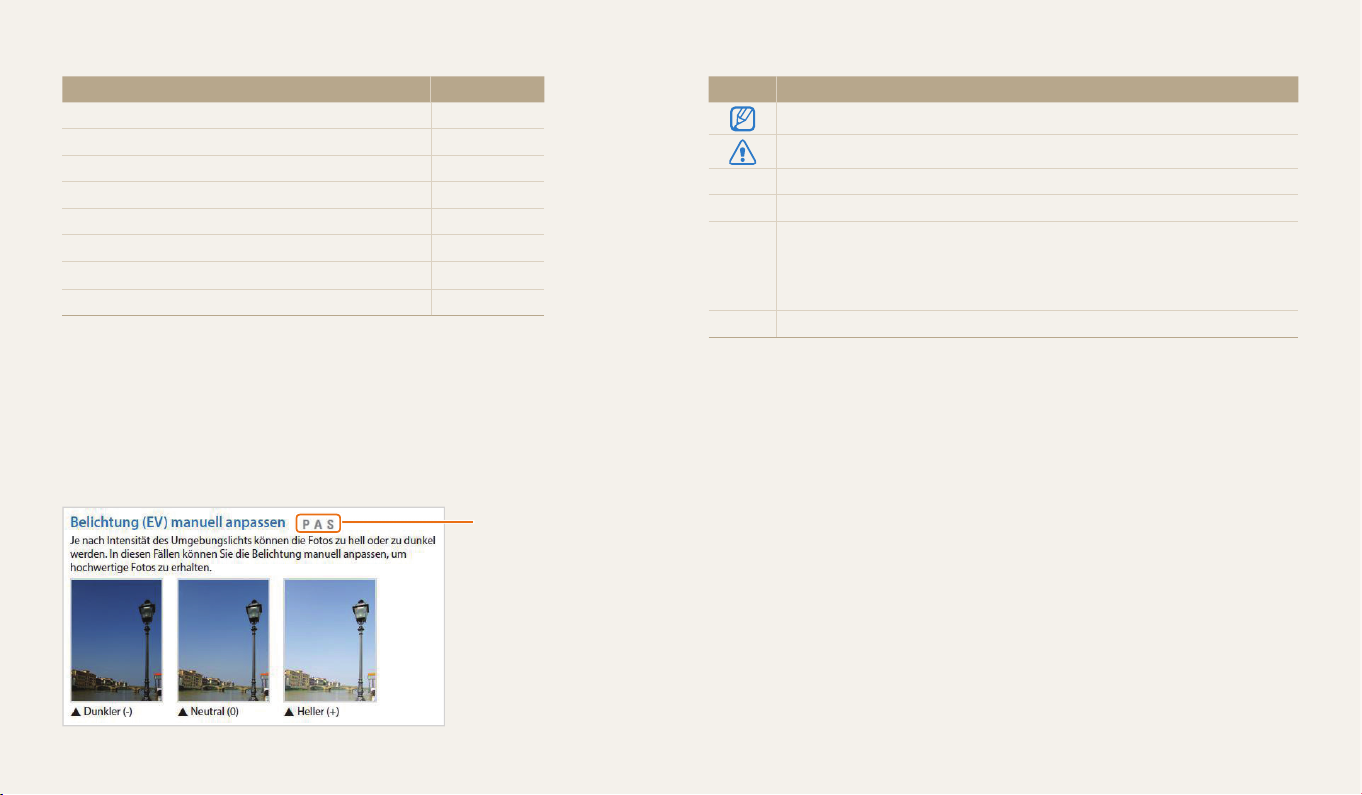
In diesem Benutzerhandbuch verwendete Zeichen
Modus Symbol
Smart Auto
Programm
Zeitautomatik, Blendenautomatik, Manuell
Smart-Modus
Sele-Alarm
Magic Plus
Einstellungen
Wireless Network
Aufnahmemodus-Symbole
Diese Symbole werden im Text angezeigt, wenn eine Funktion in einem Modus
verfügbar ist. Siehe nachstehendes Beispiel.
s
Hinweis: Im
Funktionen möglicherweise nicht für alle Szenen oder Modi unterstützt.
Beispiel:
Smart-Modus oder im g Magic Plus-Modus werden die
T
p
G
s
i
g
n
w
Verfügbar in den Modi
Programm, Zeitautomatik
und Blendenautomatik.
In diesem Benutzerhandbuch verwendete Symbole
Symbol Funktion
Zusätzliche Informationen
Sicherheitswarnungen und -hinweise
Kameratasten. Beispielsweise repräsentiert [Auslöser] die Auslösertaste.
[]
Seitenzahl der zugehörigen Informationen
()
Die Reihenfolge der Optionen oder Menüs, die Sie für die
Durchführung eines Schritts auswählen müssen; Beispiel: Wählen
→
Sie Gesichtserkennung (FR) → Normal aus (steht für: Wählen Sie
Gesichtserkennung (FR) und anschließend Normal aus).
Anmerkung
*
6

In diesem Benutzerhandbuch verwendete Ausdrücke
Auslöser drücken
•
[Auslöser] zur Hälfte gedrückt halten: Drücken Sie den Auslöser bis zur Hälfte
•
[Auslöser] drücken: Drücken Sie den Auslöser ganz nach unten
[Auslöser] zur Hälfte drücken [Auslöser] drücken
Motiv, Hintergrund und Bildgestaltung
•
Motiv: Der Hauptgegenstand einer Szene, beispielsweise eine Person, ein Tier
oder ein Stillleben
•
Hintergrund: Die Gegenstände um das Motiv herum
•
Bildgestaltung: Die Kombination aus Motiv und Hintergrund
Hintergrund
Motiv
Bildgestaltung
Belichtung (Helligkeit)
Die Lichtmenge
Belichtung über die Verschlusszeit, den Blendenwert und die ISO-Empndlichkeit
ändern. Durch eine geänderte Belichtung werden die Fotos entsprechend dunkler
oder heller.
Normale Belichtung
S
, die in die Kamera einfällt, bestimmt die Belichtung. Sie können die
Überbelichtet (zu hell)
S
7
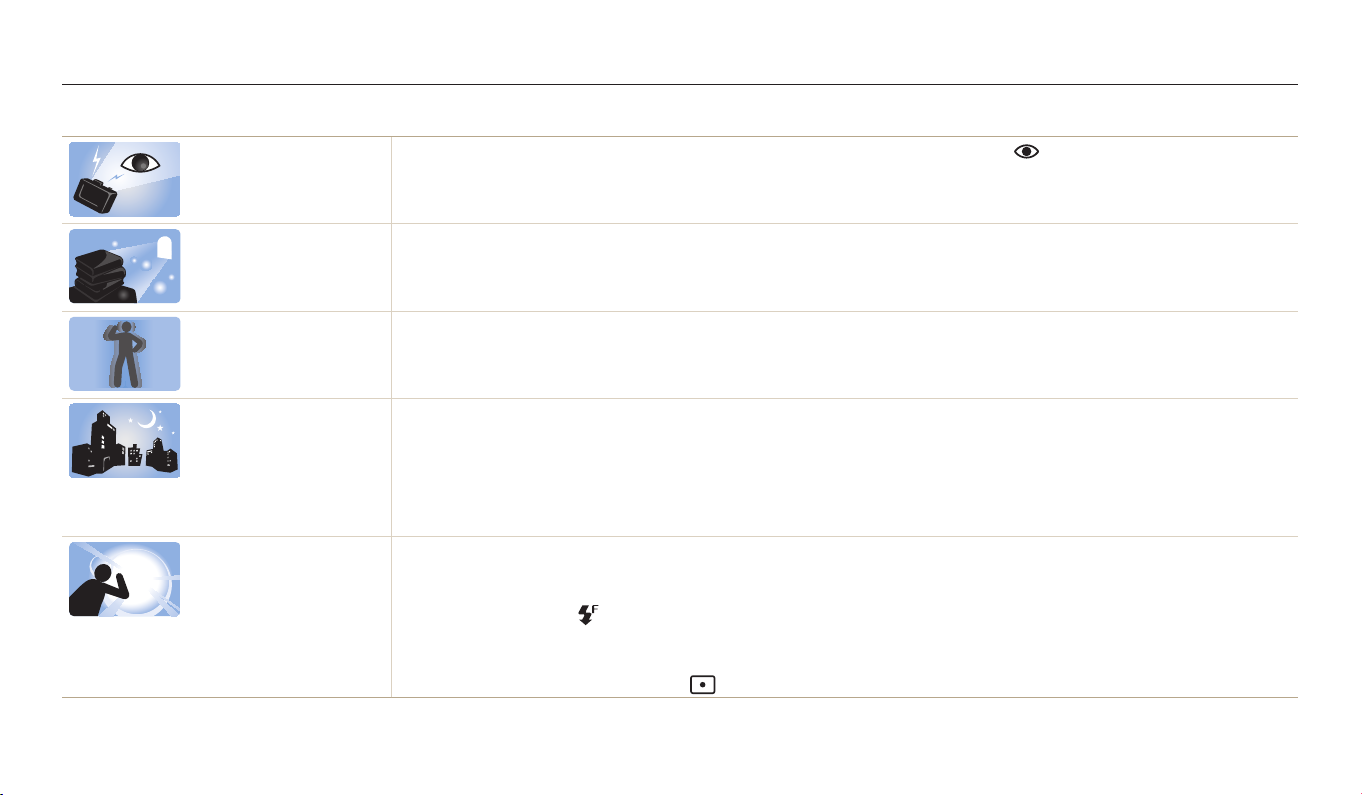
Problembehebung
Erfahren Sie, wie Sie häug auftretende Probleme durch die Einstellung von Aufnahmeoptionen lösen.
Die Augen der
aufgenommen Person
sind rot.
Die Fotos weisen
Staubpunkte auf.
Die Fotos wirken
unscharf.
Nachtaufnahmen sind
unscharf.
Das Motiv wird aufgrund
von Gegenlicht zu
dunkel abgebildet.
Dies wird durch eine Reexion vom Blitz der Kamera verursacht. Stellen Sie den Blitz auf
Wenn in der Luft Staubpartikel schweben, können sie beim Fotograeren mit Blitz aufgenommen werden.
•
Schalten Sie den Blitz aus, oder nehmen Sie keine Fotos an staubigen Orten auf.
•
Stellen Sie die Optionen für die ISO-Empndlichkeit ein. (S. 68)
Fotos erscheinen möglicherweise unscharf, wenn Sie sie bei schlechten Lichtverhältnissen aufnehmen oder wenn Sie die
Kamera nicht ordnungsgemäß halten.
Verwenden Sie die OIS-Funktion oder halten Sie den [Auslöser] zur Hälfte gedrückt, damit das Motiv scharfgestellt ist. (S. 36)
Wenn die Kamera versucht, mehr Licht einzufangen, verlängert sich die Verschlusszeit. Es ist dann unter Umständen schwierig,
die Kamera lange genug ruhig zu halten, um ein scharfes Bild zu erhalten. Dies kann dazu führen, dass die Kamera wackelt.
•
Wählen Sie Aufnahme bei wenig Licht im s Smart-Modus aus. (S. 46)
•
Schalten Sie den Blitz ein. (S. 66)
•
Stellen Sie die Optionen für die ISO-Empndlichkeit ein. (S. 68)
•
Verwenden Sie ein Stativ, damit die Kamera ruhig steht.
Wenn die Lichtquelle sich hinter dem Motiv bendet oder ein hoher Kontrast zwischen den hellen und dunklen Bereichen
eht, kann das Motiv zu dunkel wirken.
best
•
Nehmen Sie keine Fotos gegen die Sonne auf.
•
Stellen Sie den Blitz auf Aufhellblitz ein. (S. 66)
•
Stellen Sie die Belichtung ein. (S. 76)
•
Stellen Sie die Option „Automatischer Kontrastabgleich“ (ACB) ein. (S. 77)
•
Stellen Sie die Belichtungsmessung auf Spot ein, wenn sich ein Motiv in der Mitte des Rahmens bendet. (S. 77)
Rote-Augen-Reduktion ein. (S. 65)
8
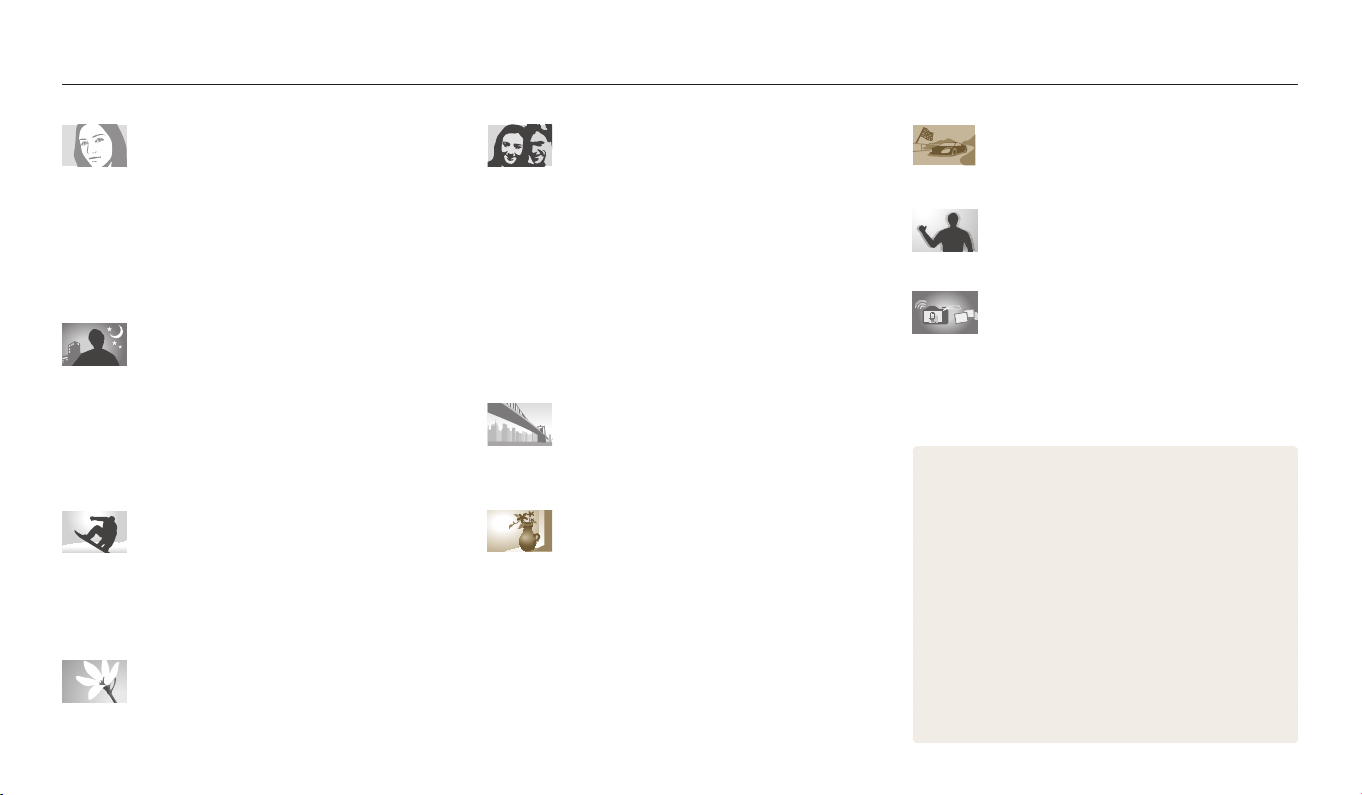
Kurzanleitung
Fotos von Personen aufnehmen
• s
Smart-Modus > Schönes Porträt f 46
• s
Smart-Modus > Bestes Gesicht f 47
• i
Modus „Sele-Alarm“ f 50
•
Rote-Augen-Reduktion f 65
•
Gesichtserkennung (FR)/Selbstporträt f 74
•
Lächelerkennung f 75
Nachts oder im Dunkeln fotograeren
• s
Smart-Modus > Sonnenuntergang, Silhouette,
Feuerwerk, Leuchtspuren, Aufnahme bei wenig Licht
46
f
•
Blitzoptionen f 66
•
ISO-Empndlichkeit (zum Anpassen der
f
46
f
68
Lichtempndlichkeit)
Sich bewegende Motive fotograeren
•
Blendenautomatik-Modus f 44
• s
Smart-Modus > Momentaufnahme,
Serienaufnahme
•
Serienbild f 81
Fotos von Texten, Insekten oder Blumen
aufnehmen
• s
Smart-Modus > Makro f 46
•
Makro f 69
Belichtung (Helligkeit) anpassen
• s
Smart-Modus > Farbfülle f 46
•
ISO-Empndlichkeit (zum Anpassen der
77
f
83
f
f
82
68
9
Lichtempndlichkeit)
•
EV (zum Einstellen der Belichtung) f 76
•
ACB (zum Ausgleich bei Motiven vor hellem
Hintergrund)
•
Belichtungsmessung f 77
•
AE Belichtungsreihe (zur Aufnahme von
3 Fotos derselben Szene mit unterschiedlichen
Belichtungswerten)
• s
Smart-Modus > Landschaft, Wasserfall f 46
• s
Smart-Modus > Panorama f 48
• g
Magic Plus-Modus > Mein magischer Rahmen f 51
• g
Magic Plus-Modus > Bewegungs-Foto f 53
• g
Magic Plus-Modus > Fotolter f 54
• g
Magic Plus-Modus > Eekte f 56
• g
Magic Plus-Modus > Farbauswahlf 58
•
Bildeinstellungen (zum Anpassen von Schärfe, Kontrast,
oder Sättigung)
f
Landschaftsfotos aufnehmen
Eekte auf Fotos anwenden
Eekte auf Videos anwenden
• g
Magic Plus-Modus > Videolter f 55
Kameraverwacklungen reduzieren
•
Optische Bildstabilisierung (OIS) f 35
Dateien übertragen und freigeben
•
Fotos oder Videos an ein Smartphone senden f 117
•
Fotos oder Videos per E-Mail senden f 127
•
Foto- oder Videosharing-Dienste nutzen f 128
•
Fotos in einen Onlinespeicher hochladen f 130
•
Dateien als Miniaturbilder anzeigen f 89
•
Dateien nach Kategorie anzeigen f 89
•
Alle Dateien aus dem Speicher löschen f 91
•
Bilder als Diashow anzeigen f 93
•
Dateien auf einem Fernsehgerät anzeigen f 100
•
Kamera an einen Computer anschließen f 101
•
Ton und Lautstärke einstellen f 135
•
Helligkeit des Displays einstellen f 136
•
Anzeigesprache ändern f 137
•
Datum und Uhrzeit einstellen f 137
•
Bevor Sie sich an das Kundendienstzentrum wenden
151
f
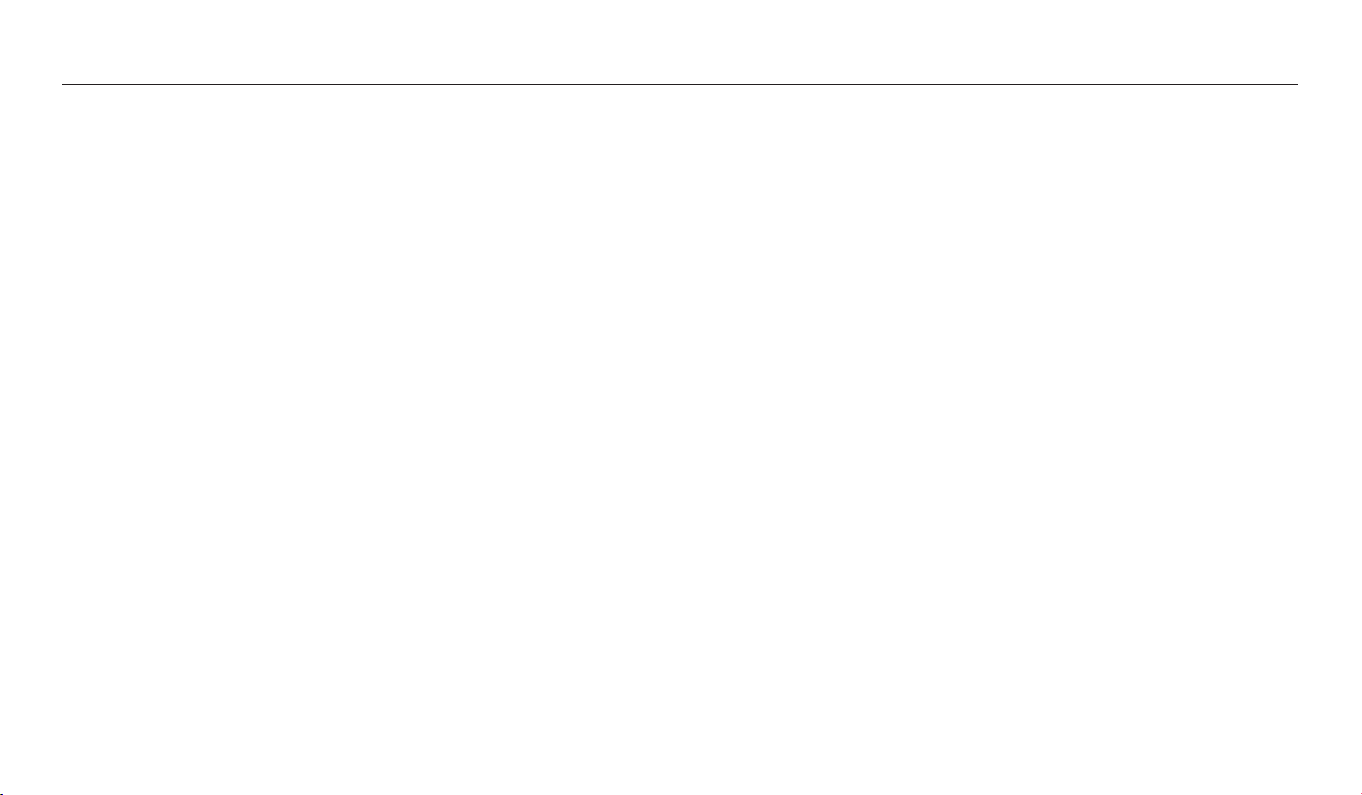
Inhalt
Grundlegende Funktionen
........................................................................................ 14
Auspacken ................................................................................................................... 15
Aufbau der Kamera .................................................................................................. 16
Verwenden der DIRECT LINK-Taste ...................................................................... 18
Akku und Speicherkarte einsetzen .................................................................... 19
Akku auaden und Kamera einschalten .......................................................... 20
Akku auaden ......................................................................................................... 20
Kamera einschalten ............................................................................................... 20
Ersteinrichtung ausführen .................................................................................... 21
Anzeigesymbole ....................................................................................................... 23
Auswahl eines Modus ............................................................................................. 24
Symbole auf dem Modusbildschirm ................................................................... 24
Optionen oder Menüs aufrufen .......................................................................... 26
Auswahl mit Tasten ................................................................................................ 26
Auswahl durch Berühren ...................................................................................... 27
Smart Panel verwenden ........................................................................................ 29
Anzeige und Ton einstellen .................................................................................. 30
Anzeigetyp einstellen ............................................................................................ 30
Ton einstellen .......................................................................................................... 31
Fotograeren ............................................................................................................. 32
Zoomen .................................................................................................................... 33
Kameraverwacklungen reduzieren (OIS) ............................................................ 35
Tipps für schärfere Fotos ....................................................................................... 36
Erweiterte Funktionen
................................................................................................. 38
Modus „Smart Auto“ verwenden ........................................................................ 39
Programm-Modus verwenden ............................................................................ 41
Zeitautomatik, Blendenautomatik oder manuellen Modus
verwenden .................................................................................................................. 42
Zeitautomatik-Modus verwenden ...................................................................... 43
Blendenautomatik-Modus verwenden .............................................................. 44
Manuellen Modus verwenden ............................................................................. 45
Smart-Modus verwenden ..................................................................................... 46
Bestes Gesicht-Modus verwenden ...................................................................... 47
Panoramamodus verwenden ............................................................................... 48
Modus „Sele-Alarm“ verwenden ...................................................................... 50
Magic Plus-Modus verwenden ............................................................................ 51
Verwenden des Mein magischer Rahmen-Modus ........................................... 51
Bewegungs-Foto-Modus verwenden ................................................................. 53
Fotolter-Modus verwenden ............................................................................... 54
Videolter-Modus verwenden ............................................................................. 55
Eekte-Modus verwenden ................................................................................... 56
Farbauswahl-Modus verwenden ......................................................................... 58
Foto bearbeiten ..................................................................................................... 59
Video aufnehmen ..................................................................................................... 60
Videos mit der Szene-Erkennungsfunktion aufnehmen ................................. 61
10
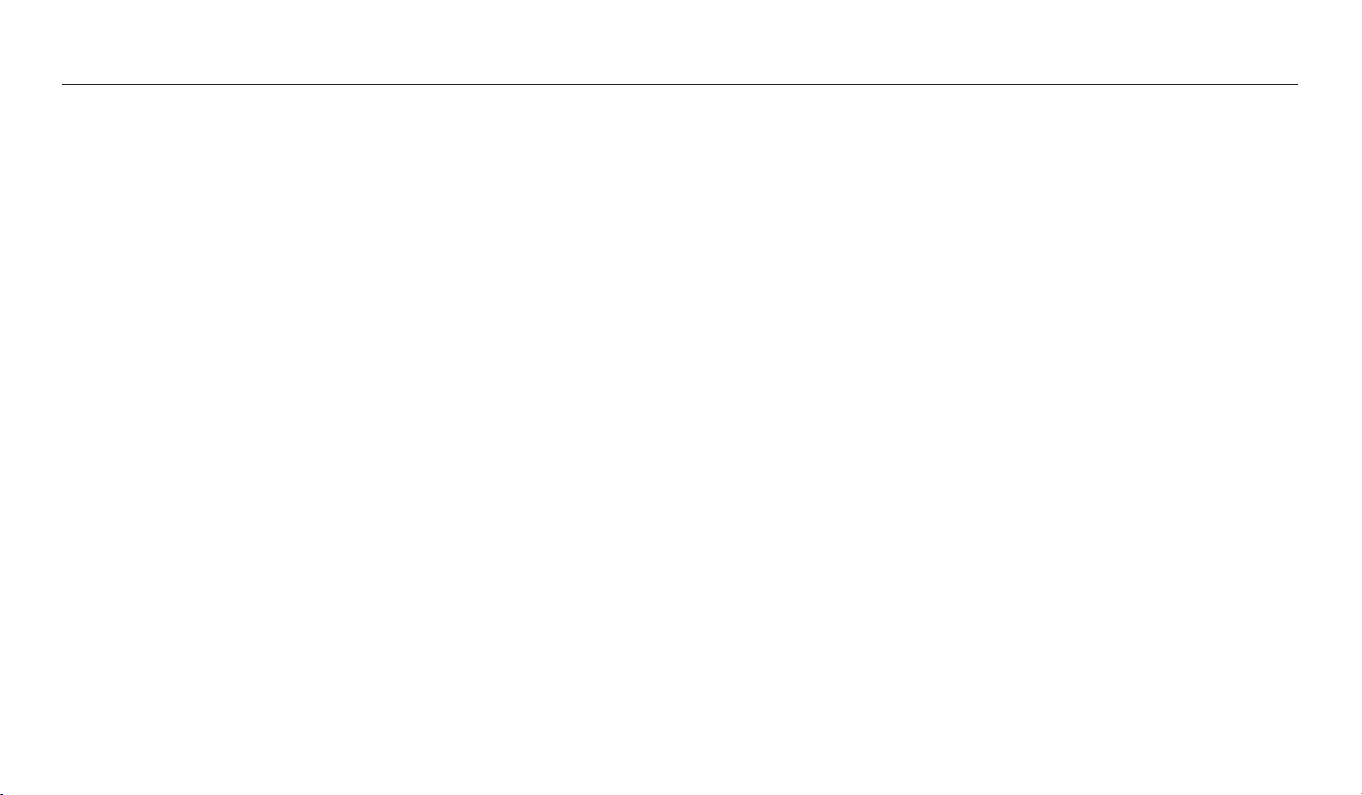
Inhalt
Aufnahmeoptionen
....................................................................................................... 62
Bildauösung und -qualität auswählen .......................................................... 63
Auösung auswählen ............................................................................................ 63
Auswahl einer Fotoqualität ................................................................................... 64
Bei Dunkelheit Fotos aufnehmen ....................................................................... 65
Rote Augen vermeiden ......................................................................................... 65
Blitz verwenden ...................................................................................................... 65
Einstellen einer Blitzoption ................................................................................... 66
ISO-Empndlichkeit einstellen ............................................................................. 68
Schärfebereich der Kamera ändern .................................................................. 69
Makro verwenden .................................................................................................. 69
Autofokus verwenden ........................................................................................... 69
Fokusbereich anpassen ......................................................................................... 71
Fokusentfernung durch Berühren anpassen ..................................................... 71
Gesichtserkennung verwenden .......................................................................... 74
Gesichter erkennen ................................................................................................ 74
Selbstporträt aufnehmen ..................................................................................... 74
Lächelnde Gesichter fotograeren ...................................................................... 75
Tipps zur Gesichtserkennung ............................................................................... 75
Helligkeit und Farbe anpassen ............................................................................ 76
Belichtung (EV) manuell anpassen ...................................................................... 76
Gegenlicht ausgleichen (ACB) .............................................................................. 77
Belichtungsmessungsoption ändern .................................................................. 77
Weißabgleich-Einstellungen auswählen ............................................................ 78
Auslösungsmodi verwenden ............................................................................... 81
Aufnehmen von Serienbildern ............................................................................. 81
Timer verwenden ................................................................................................... 82
Fotos im Bracket-Modus aufnehmen .................................................................. 82
Bilder anpassen ......................................................................................................... 83
Zoomgeräusche einstellen ................................................................................... 84
Standbilder beim Aufzeichnen eines Videos aufnehmen ......................... 85
11
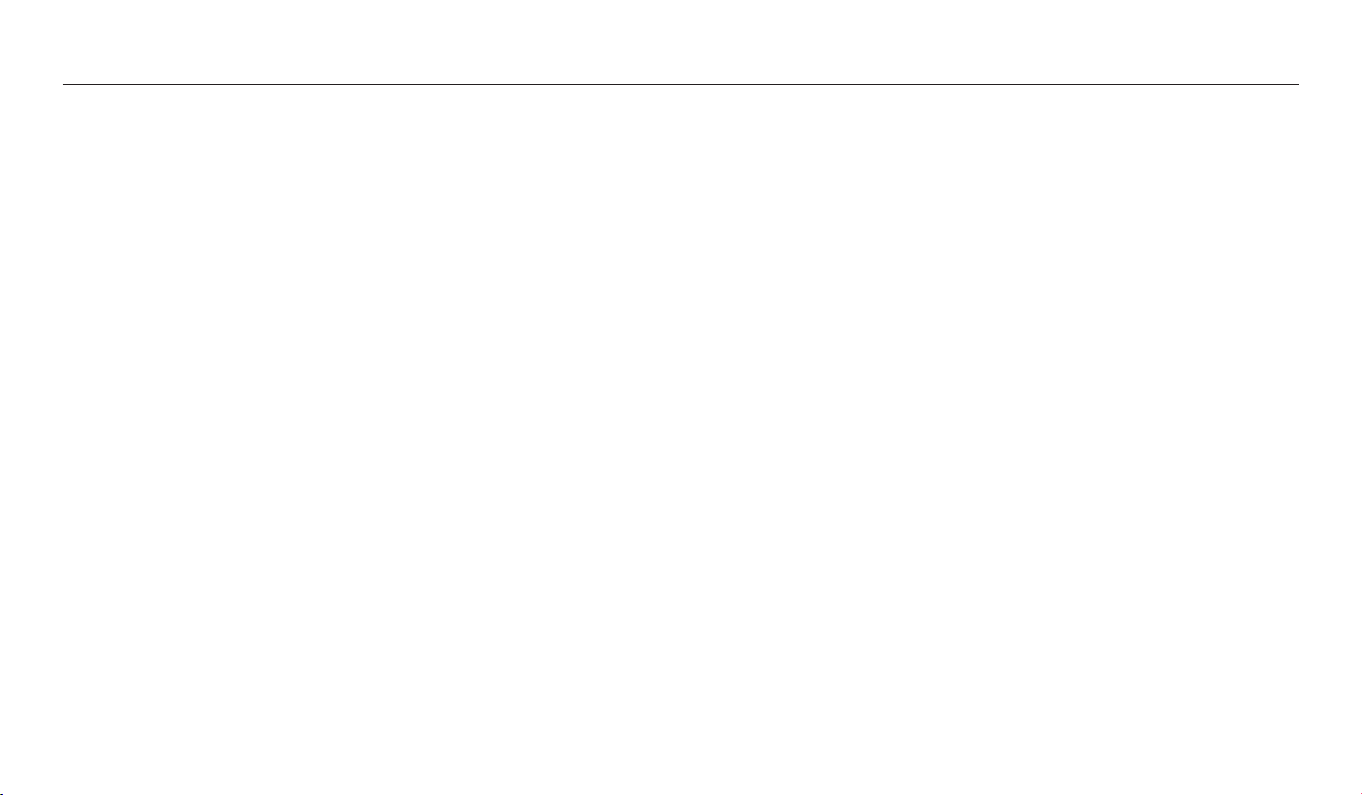
Inhalt
Wiedergabe/Bearbeiten
.............................................................................................. 86
Fotos oder Videos im Wiedergabemodus wiedergeben ........................... 87
Wiedergabemodus starten ................................................................................... 87
Fotos anzeigen ........................................................................................................ 92
Video wiedergeben ................................................................................................ 94
Foto bearbeiten ........................................................................................................ 95
Fotogröße ändern .................................................................................................. 95
Foto drehen ............................................................................................................. 95
Ausschneiden eines Fotos .................................................................................... 96
Smart Filter-Eekte anwenden ............................................................................ 96
Dunkle Motive, Helligkeit, Kontrast oder Sättigung anpassen ....................... 97
Porträtfotos korrigieren ......................................................................................... 98
Video bearbeiten ...................................................................................................... 99
Video schneiden ..................................................................................................... 99
Bild aus Video erfassen .......................................................................................... 99
Dateien auf einem Fernsehgerät anzeigen .................................................. 100
Dateien auf einen Computer übertragen ...................................................... 101
Dateien auf einen Computer mit Windows-Betriebssystem übertragen ... 101
Dateien auf einen Computer mit Mac-Betriebssystem übertragen ............ 102
Verwenden von Programmen auf dem Computer .................................... 104
Installieren von i-Launcher ................................................................................. 104
Verwenden von i-Launcher ................................................................................ 105
Drahtloses Netzwerk
..................................................................................................110
WLAN-Verbindung herstellen und Netzwerkeinstellungen
kongurieren ........................................................................................................... 111
WLAN-Verbindung herstellen ............................................................................ 111
Verwenden des Anmeldebrowsers ................................................................... 112
Tipps zur Herstellung der Netzwerkverbindung ............................................ 113
Text eingeben ....................................................................................................... 114
NFC-Funktion verwenden (Tag & Go) ............................................................. 115
NFC-Funktionen im Aufnahmemodus verwenden ........................................ 115
NFC-Funktionen im Wiedergabemodus verwenden
(Photo Beam) ........................................................................................................ 115
NFC-Funktionen im Wi-Fi-Modus verwenden ................................................. 115
Dateien automatisch auf ein Smartphone speichern ............................... 116
Fotos oder Videos an ein Smartphone senden ........................................... 117
Smartphone als Fernbedienung für den Auslöser verwenden ............. 119
Baby Monitor verwenden ................................................................................... 121
Geräuschpegel für die Alarmaktivierung einstellen ....................................... 122
Fotos oder Videos mit Auto-Backup senden ................................................ 123
Programm für Auto-Backup auf dem PC installieren ..................................... 123
Fotos oder Videos an einen PC senden ............................................................. 123
Fotos oder Videos per E-Mail senden .............................................................. 125
E-Mail-Einstellungen ändern .............................................................................. 125
Fotos oder Videos per E-Mail senden ................................................................ 127
12
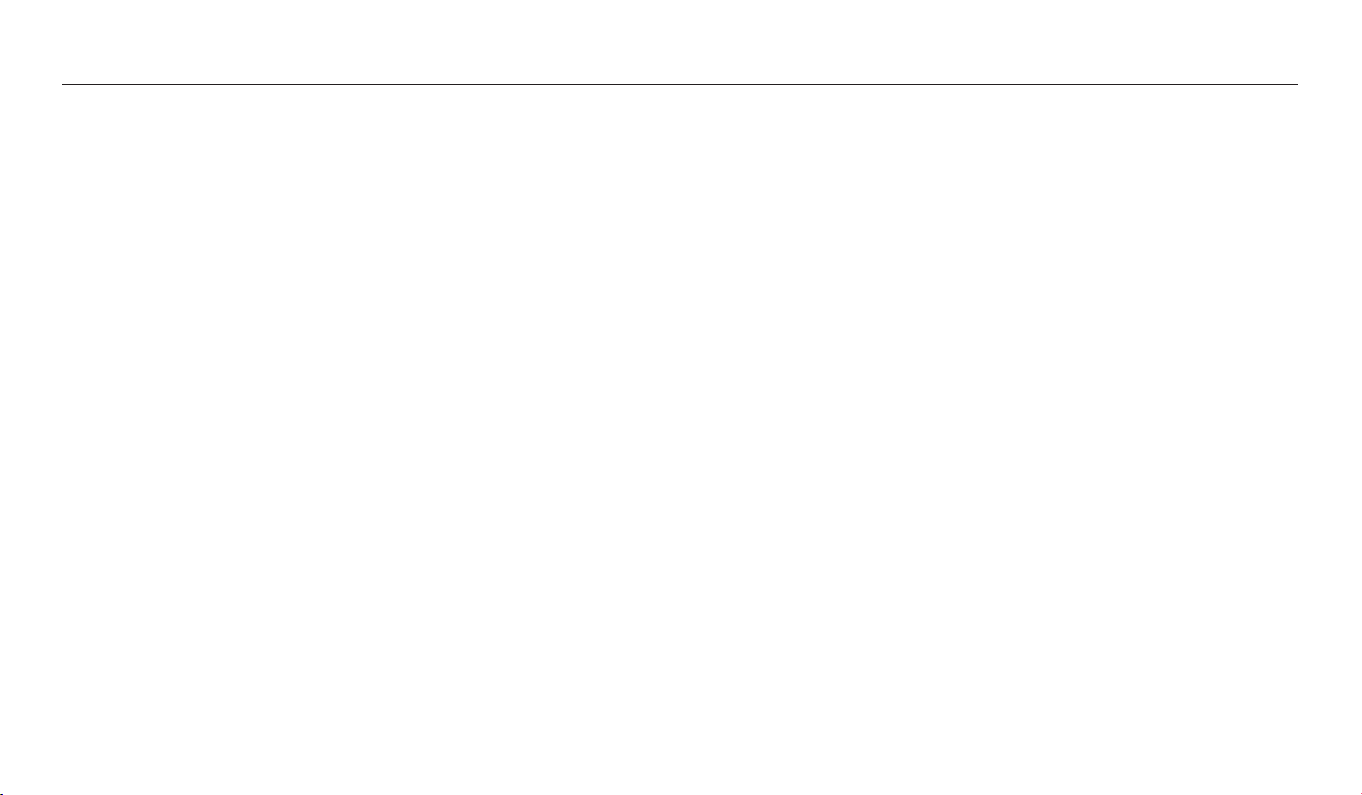
Inhalt
Foto- oder Videosharing-Dienste nutzen ...................................................... 128
Auf einen Freigabedienst zugreifen .................................................................. 128
Fotos oder Videos hochladen ............................................................................. 128
Samsung Link zum Senden von Dateien verwenden ............................... 130
Fotos in einen Onlinespeicher hochladen ....................................................... 130
Fotos oder Videos auf Geräten anzeigen, die Samsung Link
unterstützen .......................................................................................................... 131
Einstellungen
................................................................................................................. 133
Einstellungsmenü .................................................................................................. 134
Einstellungsmenü aufrufen ................................................................................ 134
Ton .......................................................................................................................... 135
Anzeige .................................................................................................................. 135
Konnektivität ......................................................................................................... 136
Allgemein .............................................................................................................. 137
Anhänge
........................................................................................................................... 140
Fehlermeldungen ................................................................................................... 141
Pege und Wartung der Kamera ...................................................................... 142
Kamera reinigen ................................................................................................... 142
Kamera verwenden und aufbewahren ............................................................. 143
Informationen zu Speicherkarten ..................................................................... 144
Informationen zum Akku .................................................................................... 147
Bevor Sie ein Kundendienstzentrum kontaktieren ................................... 151
Technische Daten der Kamera ........................................................................... 154
Glossar ........................................................................................................................ 158
Index ........................................................................................................................... 163
13

Grundlegende Funktionen
Hier erhalten Sie Informationen zum Inhalt des Produktkartons, zum Aufbau der Kamera, zur Bedeutung der
Symbole und zu den grundlegenden Funktionen.
Auspacken
Aufbau der Kamera
Verwenden der DIRECT LINK-Taste
Akku und Speicherkarte einsetzen
……………………………………… 15
……………………………… 16
…………… 18
…………… 19
Akku auaden und Kamera einschalten
Akku auaden
Kamera einschalten
Ersteinrichtung ausführen
Anzeigesymbole
Auswahl eines Modus
Symbole auf dem Modusbildschirm
………………………………… 20
…………………………… 20
……………………… 21
………………………………… 23
…………………………… 24
…………… 24
……… 20
Optionen oder Menüs aufrufen
Auswahl mit Tasten
Auswahl durch Berühren
Smart Panel verwenden
…………………………… 26
Anzeige und Ton einstellen
Anzeigetyp einstellen
Ton einstellen
Fotograeren
Zoomen
Kameraverwacklungen reduzieren (OIS)
…………………………………… 32
………………………………………… 33
………………………… 30
…………………………………… 31
Tipps für schärfere Fotos
……………… 26
……………………… 27
……………………… 29
…………………… 30
……………………… 36
……… 35
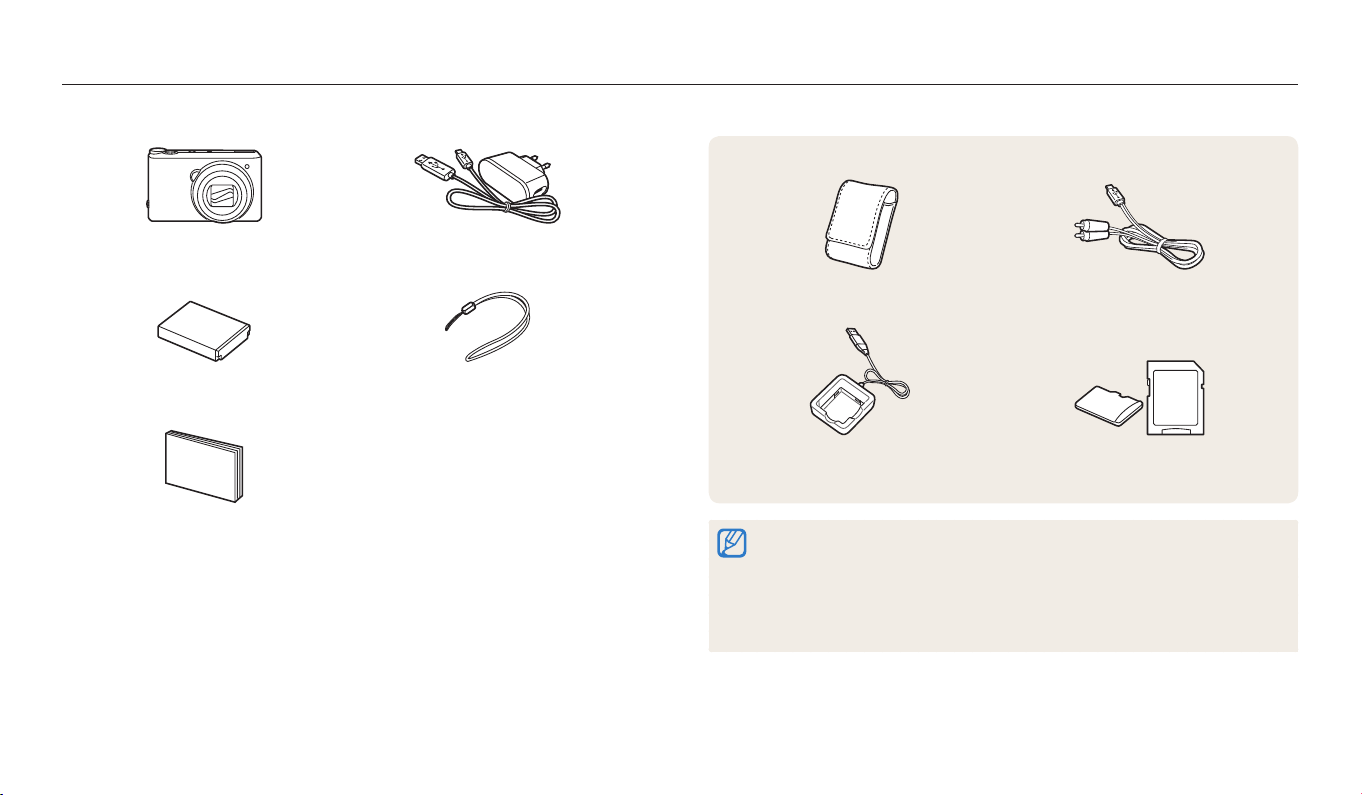
Auspacken
Der Produktkarton enthält die folgenden Teile.
Kamera Netzteil/USB-Kabel
Akku Trageriemen
Optionales Zubehör
Kameratasche A/V-Kabel
Akkuladegerät Speicherkarte/
Speicherkartenadapter
Kurzanleitung
Grundlegende Funktionen
•
Die Abbildungen können geringfügig von den Teilen im Lieferumfang des
Produkts abweichen.
•
Die zugehörigen Elemente unterscheiden sich möglicherweise je nach Modell.
•
Sie können im Einzelhandel oder in einem Samsung-Servicecenter optionales
Zubehör erwerben. Samsung haftet nicht für Probleme, die durch nicht
zugelassenes Zubehör verursacht werden.
15

Aufbau der Kamera
Machen Sie sich zuerst mit den Teilen der Kamera und ihren Funktionen vertraut.
Auslöser
Modus-Wählschalter
(S. 24)
Ein/Aus-Taste
Interne Antenne*
* Vermeiden Sie während der
Benutzung des Drahtlosnetzwerks
den Kontakt mit der internen
Antenne.
Akkufachabdeckung
Speicherkarte und Akku einsetzen.
Lautsprecher
Stativmontage
Mikrofon
Blitz*
* Halten Sie den Blitz geschlossen, wenn er nicht verwendet wird,
um Schäden zu verhindern. Ein gewaltsames Önen des Blitzes
kann zu Schäden an der Kamera führen.
AF-Lämpchen/Timer-Lämpchen
Objektiv
USB- und A/V-Anschluss
USB- und A/V-Kabel anschließen.
Trageriemen anbringen
x
y
Grundlegende Funktionen
16
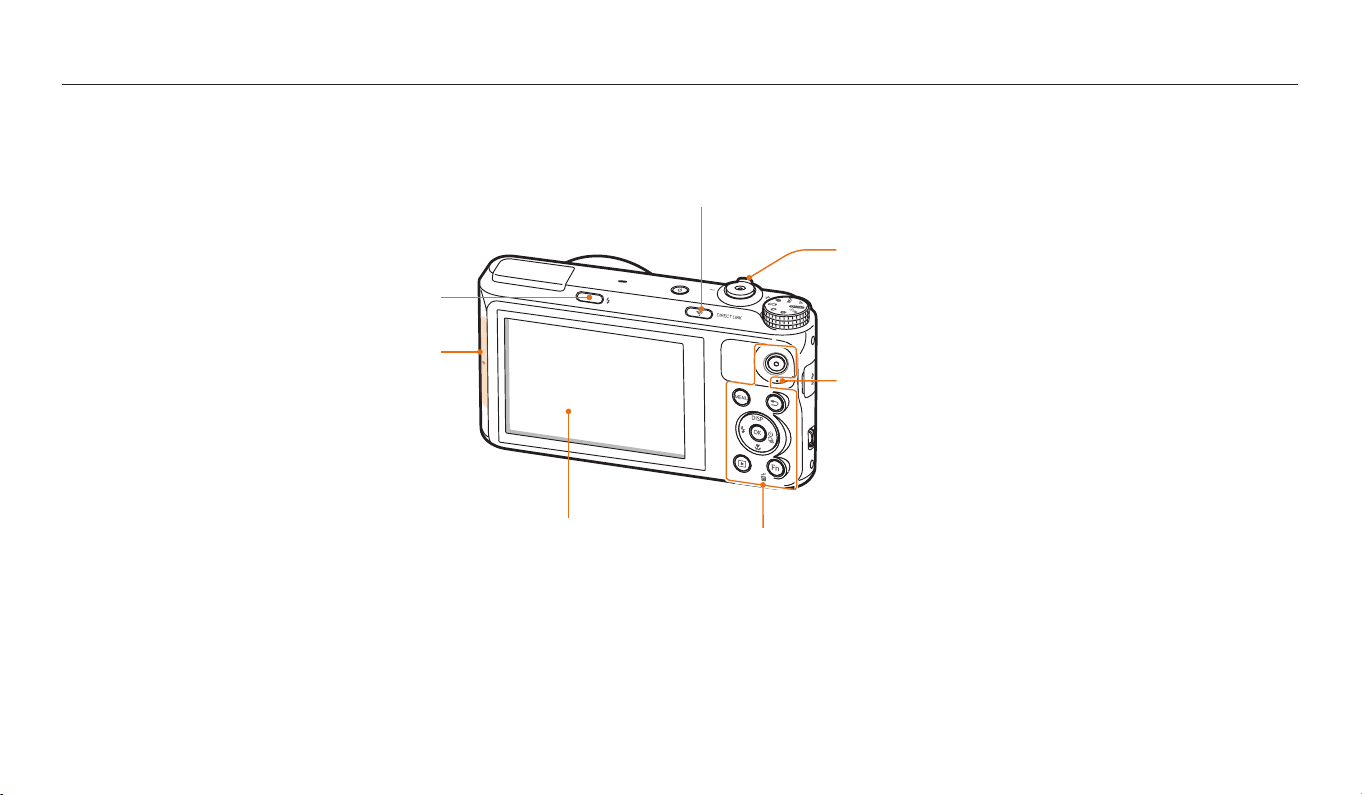
Aufbau der Kamera
Starten Sie die NFC-Funktion, indem Sie
den Tag von einem NFC-fähigen Gerät
Taste zum Öffnen des Blitzes
NFC-Tag
lesen. (S. 115)
DIRECT LINK-Taste
Eine zuvor festgelegte WLAN-Funktion starten.
Zoom-Taste
•
Im Aufnahmemodus: Bildausschnitt vergrößern oder
verkleinern.
•
Im Wiedergabemodus: Bildausschnitt vergrößern, Fotos
als Miniaturbilder anzeigen oder Lautstärke anpassen.
NFC
Statuslämpchen
•
Blinkt: Beim Speichern eines Fotos oder Videos, beim
Lesen durch einen Computer, beim Erkennen eines
unscharfen Bildes, beim Auftreten eines Problems beim
Laden des Akkus, beim Verbinden mit einem WLAN oder
beim Senden eines Fotos.
•
Leuchtet: Bei am Computer angeschlossener Kamera,
Anzeige
Tasten
(S. 18)
beim Laden des Akkus oder beim Erkennen eines scharfen
Bildes.
Grundlegende Funktionen
17

Aufbau der Kamera
Tasten
Taste Beschreibung
Videoaufzeichnung starten.
Optionen oder Menüs aufrufen.
Zurück zum vorherigen Schritt.
Grundlegende Funktionen Andere Funktionen
Display-Option ändern. Nach oben verschieben
D
Makro-Option ändern. Nach unten verschieben
c
Blitz-Option ändern. Nach links verschieben
F
Timer-Option und
t
Auslösungsoption ändern.
Ausgewählte Option oder das Menü bestätigen.
Wiedergabemodus aufrufen.
•
Im Aufnahmemodus Smart Panel önen.
•
Dateien im Wiedergabemodus löschen.
Nach rechts verschieben
Verwenden der DIRECT LINK-Taste
Mit [DIRECT LINK] können Sie die WLAN-Funktion ganz einfach einschalten.
Drücken Sie [DIRECT LINK], um die ausgewählte WLAN-Funktion zu aktivieren.
Drücken Sie erneut [DIRECT LINK], um zum vorherigen Modus zurückzukehren.
Einstellen einer Option für die DIRECT LINK-Taste
Sie können eine WLAN-Funktion auswählen, die beim Drücken von [DIRECT LINK]
gestartet wird.
Drehen Sie den Modus-Wählschalter auf n.
1
Wählen Sie Allgemein → DIRECT LINK (WLAN-Taste) aus.
2
Wählen Sie eine WLAN-Funktion aus. (S. 138)
3
Grundlegende Funktionen
18
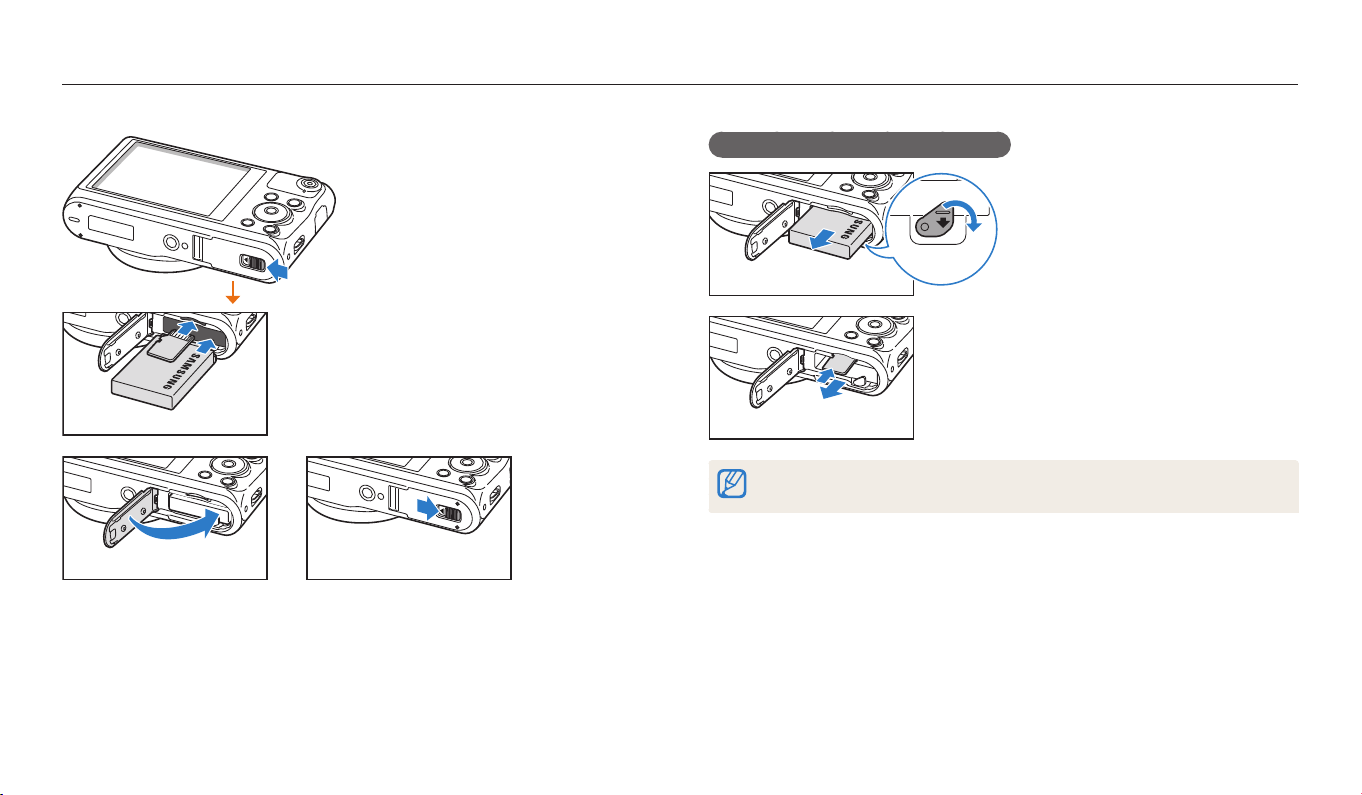
Akku und Speicherkarte einsetzen
Erfahren Sie, wie Sie den Akku und eine optionale Speicherkarte in die Kamera einsetzen.
Akku und Speicherkarte entnehmen
Akkuverriegelung
Akku
Schieben Sie die Verriegelung
nach unten, um den Akku
freizugeben.
Setzen Sie die Speicherkarte mit den
goldfarbenen Kontakten nach oben ein.
Setzen Sie den Akku mit dem
Samsung-Logo nach oben ein.
Grundlegende Funktionen
Drücken Sie vorsichtig gegen die
Speicherkarte, so dass sie ausgeworfen
wird, und ziehen Sie sie dann aus dem
Einschub.
Speicherkarte
Sie können den internen Speicher für vorübergehende Speicherung verwenden,
wenn keine Speicherkarte eingesetzt ist.
19
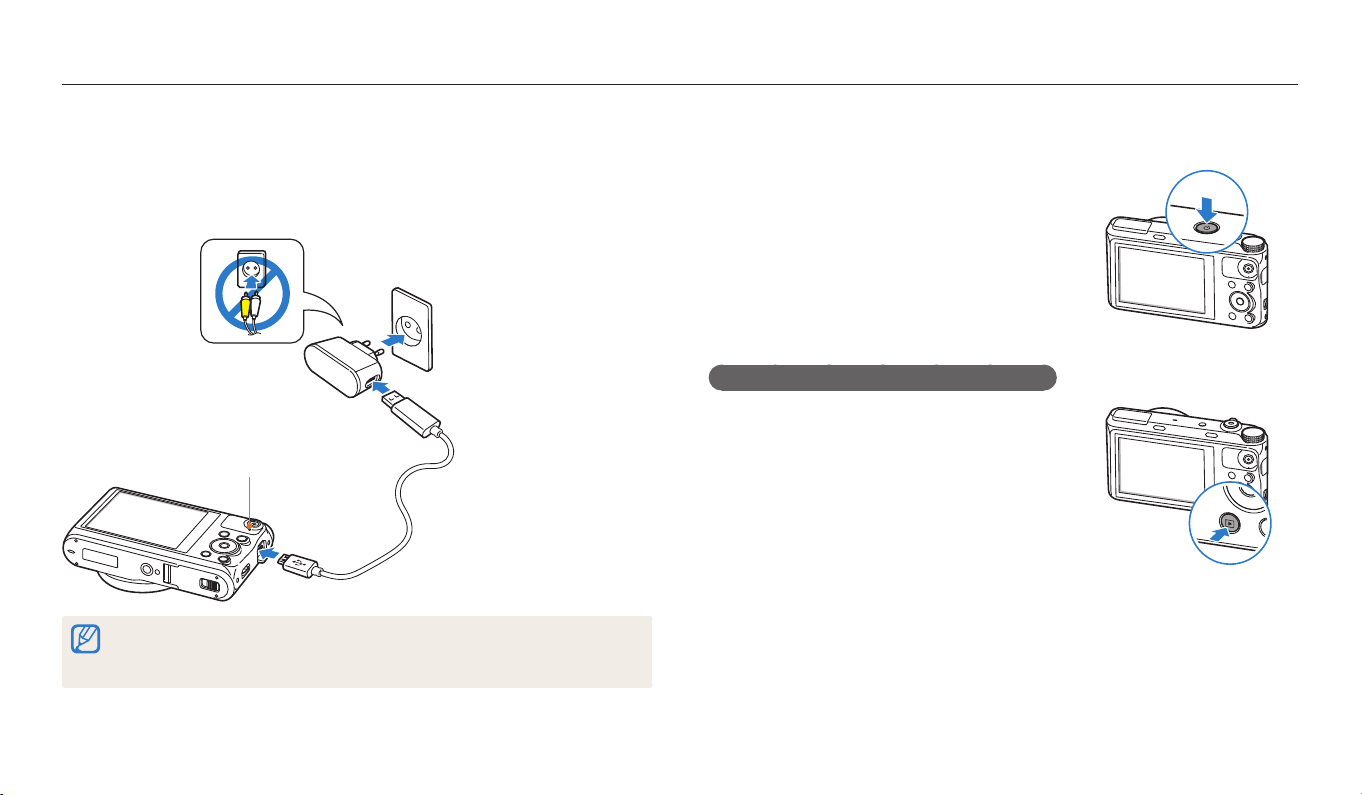
Akku auaden und Kamera einschalten
Akku auaden
Vor der ersten Verwendung der Kamera müssen Sie den Akku vollständig auaden.
Verbinden Sie das kleine Ende des USB-Kabels mit der Kamera und stecken Sie das
andere Ende des USB-Kabels anschließend in das Netzteil ein.
Statuslämpchen
•
Rotes Licht an: Laden
•
Rotes Licht aus: Voll aufgeladen
•
Rotes Licht blinkt: Fehler
Verwenden Sie nur das mit der Kamera gelieferte Netzteil und USB-Kabel. Bei
Verwendung eines anderen Netzteils (z. B. SAC-48) lädt und funktioniert der Akku
der Kamera unter Umständen nicht wie vorgesehen.
Kamera einschalten
Drücken Sie zum Ein- oder Ausschalten der Kamera
X
].
[
•
Wenn Sie die Kamera zum ersten Mal einschalten,
wird das Menü für die Ersteinrichtung angezeigt.
(S. 21)
Kamera im Wiedergabemodus einschalten
Drücken Sie [P]. Die Kamera schaltet sich ein und
wechselt sofort in den Wiedergabemodus.
Grundlegende Funktionen
20
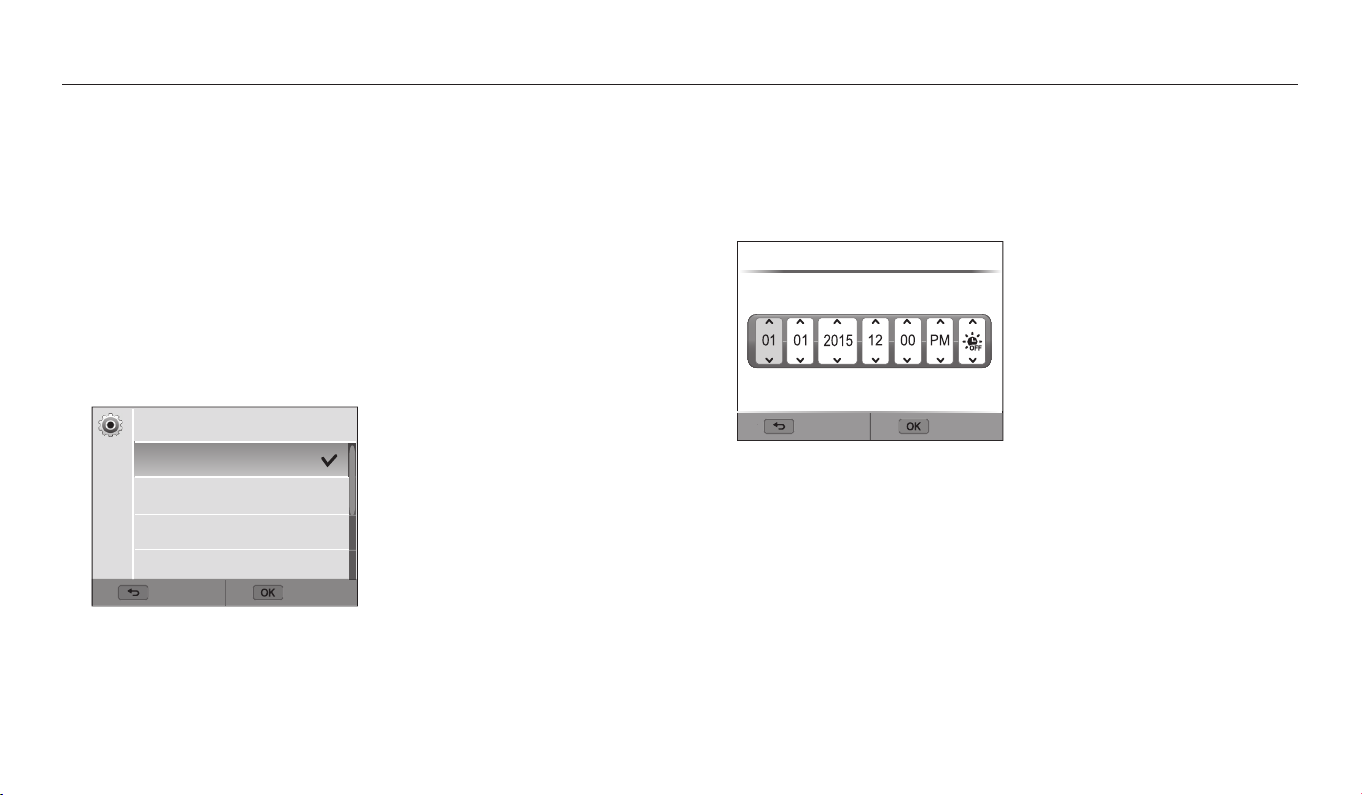
Ersteinrichtung ausführen
Der Bildschirm für die Ersteinrichtung wird beim ersten Einschalten der Kamera angezeigt. Befolgen Sie zum Kongurieren der Grundeinstellungen der Kamera die unten
beschriebenen Schritte. Die Sprache ist für das Land oder die Region voreingestellt, in der die Kamera verkauft wird. Sie können die Sprache anpassen. Sie können auch ein
Element auf dem Bildschirm berühren, um dieses auszuwählen.
Drücken Sie [c] zur Auswahl von Zeitzone und drücken Sie dann
1
[
t
] oder [o].
Drücken Sie [
2
Sie dann [
•
Falls Sie in ein anderes Land reisen, wählen Sie Besuch und geben Sie eine
neue Zeitzone an.
Drücken Sie [
3
dann [
Drücken Sie [b].
4
D/c
o
].
D/c
o
].
Zeitzone
[GMT +00:00] London
[GMT +01:00] Berlin, Paris, Rom
[GMT +02:00] Athen, Helsinki
[GMT +03:00] Moskau
Zurück Festlegen
] zur Auswahl von Startmenü und drücken
] zur Auswahl einer Zeitzone und drücken Sie
5
6
7
Grundlegende Funktionen
Drücken Sie [c] und wählen Sie Datum / Zeit einstellen aus.
Drücken Sie anschließend [
Datum / Zeit einstellen
JahrMonat Tag
Stunde
Abbrechen Festlegen
•
Die Bildschirme weichen je nach ausgewählter Sprache möglicherweise
voneinander ab.
Min.
t
] oder [o].
DST
Drücken Sie [F/t], um ein Element auszuwählen.
Drücken Sie [
Sommerzeit und drücken Sie dann [
21
D/c
] zum Festlegen von Datum, Uhrzeit und
o
].

Ersteinrichtung ausführen
Drücken Sie [c] zur Auswahl von Datum Typ und drücken Sie dann
8
[
t
] oder [o].
Drücken Sie [
9
Sie dann [
Drücken Sie [c], um den Zeittyp auszuwählen und drücken Sie
10
dann [
Drücken Sie [
11
Sie dann [
Drücken Sie [b], um die Ersteinrichtung abzuschließen.
12
D/c
o
].
t
] oder [o].
D/c
o
].
] zur Auswahl eines Datumstyps und drücken
], um einen Zeittyp auszuwählen und drücken
Grundlegende Funktionen
22
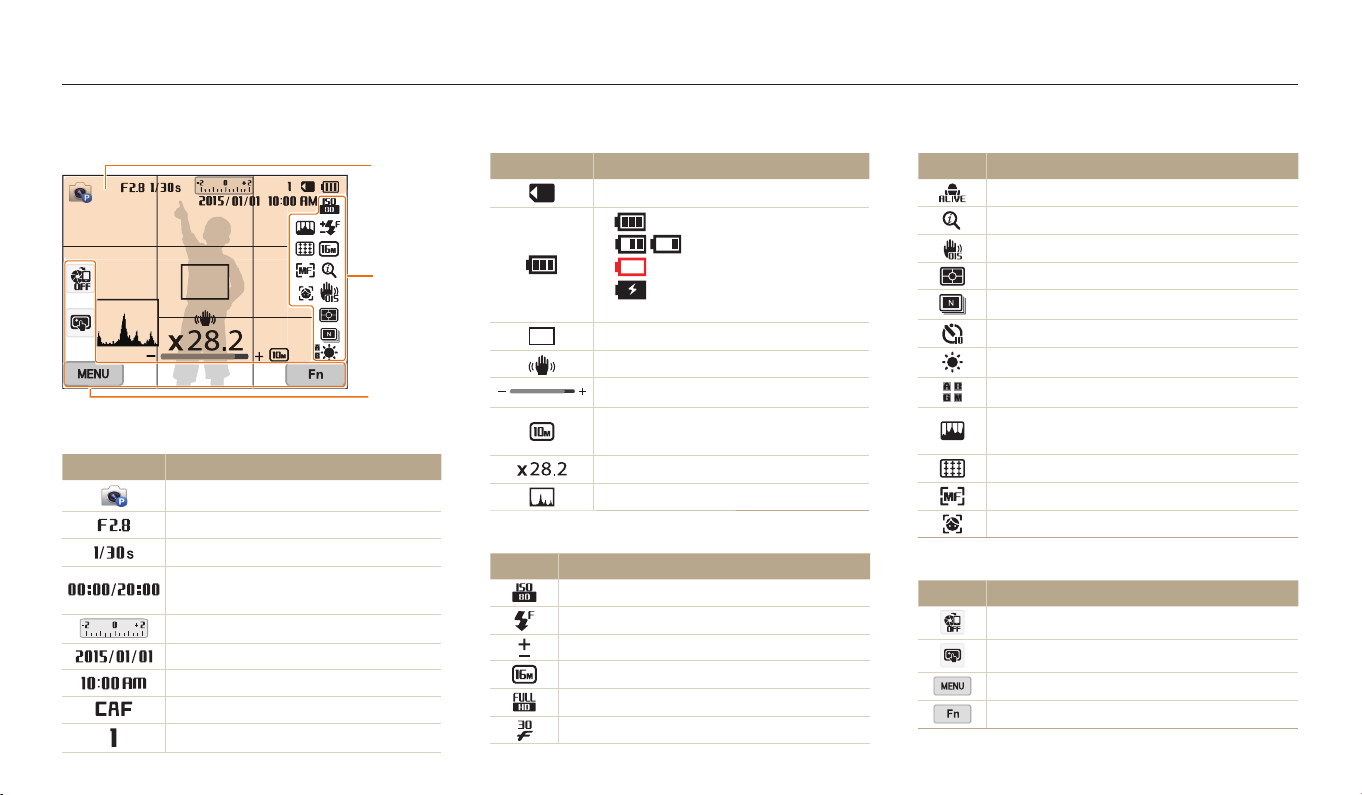
Anzeigesymbole
Die Symbole, die die Kamera auf dem Bildschirm anzeigt, verändern sich je nach dem ausgewählten Modus oder den eingestellten Optionen. Beim Ändern einer
Aufnahmeoption leuchtet das entsprechende Symbol kurz gelb auf.
1
Aufnahmerelevante Informationen
Symbol Beschreibung
Aufnahmemodus
Blendenwert
Verschlusszeit
Aktuelle Aufnahmezeit/
Verfügbare Aufnahmezeit
Belichtungswert
Aktuelles Datum
Aktuelle Uhrzeit
Kontinuierlicher Autofokus aktiviert
Anzahl verfügbarer Fotos
1
2
3
Symbol Beschreibung
Speicherkarte eingesetzt
•
: Voll aufgeladen
•
: Teilweise aufgeladen
•
: Leer (auaden)
•
: Wird geladen (mit Ladegerät
verbunden)
Autofokus-Rahmen
Kameraverwacklung
Zoom-Anzeige
Fotoauösung bei aktiviertem
Intelli-Zoom
Zoomverhältnis
Histogramm (S. 30)
2
Aufnahmeoption
Symbol Beschreibung
ISO-Empndlichkeit
Blitz
Anpassung der Blitzintensität
Fotoauösung
Videoauösung
Bildfrequenz (pro Sekunde)
Grundlegende Funktionen
23
Symbol Beschreibung
Tonoptimierung ein
Intelli-Zoom ein
Optische Bildstabilisierung (OIS)
Belichtungsmessung
Auslösungsoption
Timer
Weißabgleich
Weißabgleich-Feineinstellung
Bildkorrektur (Schärfe, Kontrast und
Sättigung)
Fokusbereich
Fokusoption
Gesichtserkennung
3
Aufnahmeoption (berühren)
Symbol Beschreibung
„AutoShare“ ein
Touch-AF-Option
Aufnahmeoptionen
Smart Panel önen

Auswahl eines Modus
ewe
gung
s-
te
bauswahl
r
Mein
mag
Rahm
Mit dem Modus-Wählschalter wählen Sie den Aufnahmemodus oder die Aufnahmefunktion. Drehen Sie den Modus-Wählschalter auf den gewünschten Modus. In einigen Modi
können Sie auch das Symbol auf dem Modusbildschirm auswählen.
1
Mein magischer
Ÿ
Zum Beispiel: Bei der Auswahl von Mein magischer Rahmen im Magic
Rahmen
Eekte
Eek
Bewegungs-
Foto
Farbauswahl
Far
Fotolter
Fotolte
Fotoeditor
Videolter
Videolter
2
Plus-Modus.
Anz. Beschreibung
Aktueller Modusbildschirm
1
•
Drehen Sie den Modus-Wählschalter, um zu einem anderen
Modusbildschirm zu gelangen.
Modussymbole
•
Drücken Sie [D/c/F/t], um zum gewünschten Modus zu
2
wechseln, und drücken Sie dann [
•
Berühren Sie ein Symbol, um einen Modus oder eine Funktion
o
], um auf den Modus zuzugreifen.
aufzurufen.
Symbole auf dem Modusbildschirm
Symbol Beschreibung
T
G
Smart Auto: Fotograeren mit einem von der Kamera automatisch
ausgewählten Szene-Modus. (S. 39)
Programm: Fotograeren mit manuell angepassten Einstellungen.
p
(S. 41)
Zeitautomatik: Legen Sie den Blendenwert manuell fest. Die
Kamera wählt automatisch eine geeignete Verschlusszeit aus.
(S. 43)
Blendenautomatik: Legen Sie die Verschlusszeit manuell
fest. Die Kamera wählt automatisch einen geeigneten
Blendenwert aus. (S. 44)
Manuell: Manuelle Einstellung des Blendenwerts und der
Verschlusszeit. (S. 45)
Smart-Modus: Fotograeren mit voreingestellten Optionen für eine
s
bestimmte Szene. (S. 46)
Sele-Alarm: Einen Bereich festlegen, um automatisch ein Foto
i
aufzunehmen, wenn ein Gesicht erkannt wird. (S. 50)
Grundlegende Funktionen
24
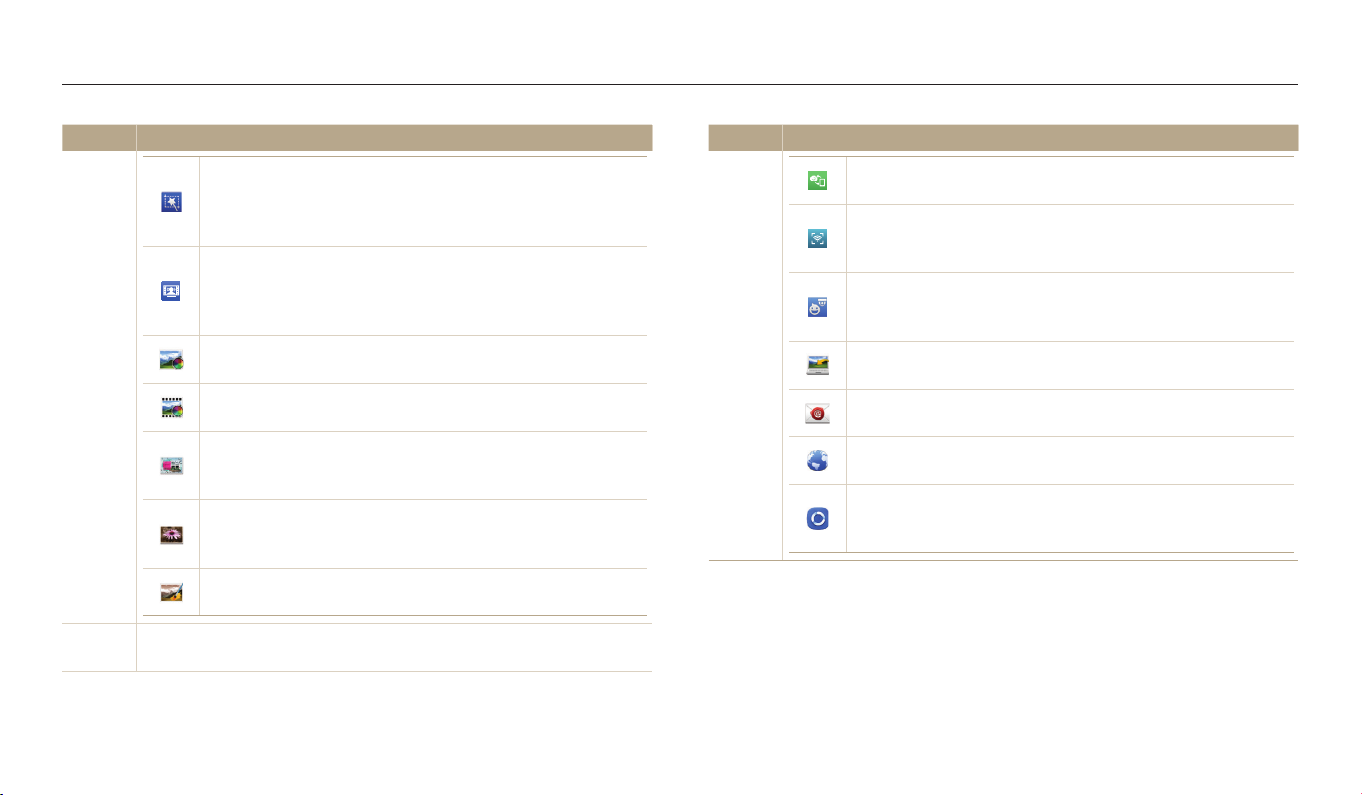
Auswahl eines Modus
Symbol Beschreibung
Mein magischer Rahmen: Aufnehmen eines Fotos und
Auswählen eines Bereichs, der transparent angezeigt wird.
In diesem Bereich kann ein neu aufgenommenes Foto
eingeblendet werden. (S. 51)
Bewegungs-Foto: Aufnehmen und Zusammenfügen
einer Fotoserie und anschließendes Auswählen eines zu
animierenden Bereichs, um eine GIF-Animation zu erstellen.
(S. 53)
Fotolter: Mit verschiedenen Filtereekten fotograeren.
(S. 54)
g
Videolter: Video mit verschiedenen Filtereekten
aufnehmen. (S. 55)
Eekte: Aufnehmen eines Fotos mit verschiedenen Filtern
oder Textureekten und Hinzufügen von Pinsel- oder
Bleistifteekten. (S. 56)
Farbauswahl: Mit Filtereekten fotograeren und einen
Bereich schärfer oder farbintensiver gestalten, indem Sie ihn
markieren. (S. 58)
Fotoeditor: Fotos mit verschiedenen Eekten bearbeiten.
(S. 95)
Einstellungen: Anpassen von Einstellungen an Ihre persönlichen
n
Präferenzen. (S. 133)
Symbol Beschreibung
MobileLink: Fotos oder Videos an ein Smartphone senden.
(S. 117)
Remote Viewnder: Smartphone als Fernsteuerung für den
Auslöser verwenden und die Vorschau eines auf der Kamera
gespeicherten Fotos auf dem Smartphone anzeigen. (S. 119)
Baby Monitor: Stellen Sie eine Verbindung zwischen der
Kamera und einem Smartphone her und überwachen Sie
einen bestimmten Ort. (S. 121)
w
Auto-Backup: Mit der Kamera aufgenommene Fotos oder
Videos drahtlos an einen PC senden. (S. 123)
E-Mail: Auf der Kamera gespeicherte Fotos oder Videos per
E-Mail versenden. (S. 125)
Soziale Netzwerke und Cloud: Fotos oder Videos auf
Filesharing-Websites hochladen. (S. 128)
Samsung Link: Dateien in den Online-Speicher von Samsung
Link hochladen oder Dateien auf anderen von Samsung Link
unterstützten Geräten anzeigen. (S. 130)
Grundlegende Funktionen
25
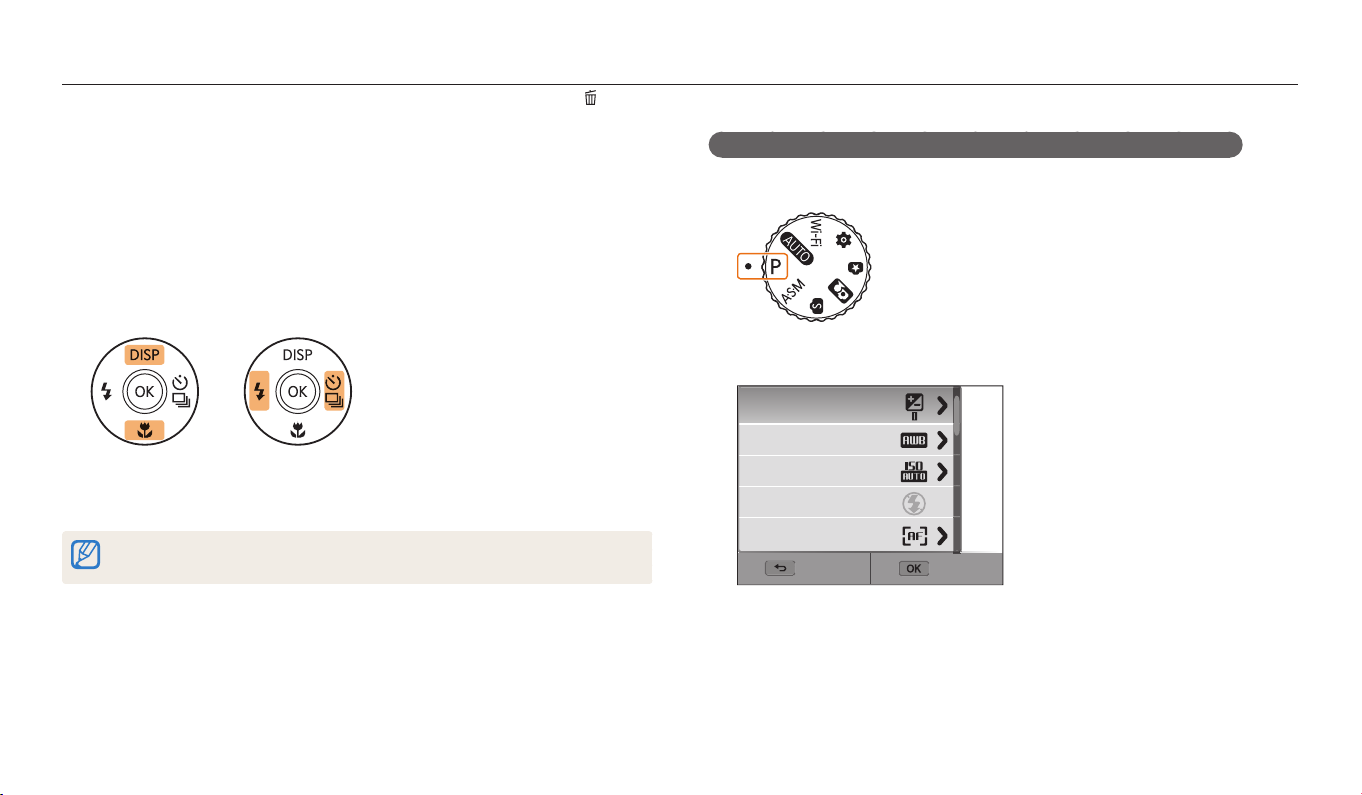
Optionen oder Menüs aufrufen
Drücken Sie zum Auswählen einer Option oder eines Menüs [
m
] oder [ /f]. Sie können zum Auswählen einer Option oder eines Menüs auch den Bildschirm berühren.
Auswahl mit Tasten
Drücken Sie zum Auswählen einer Option oder eines Menüs [
anschließend [
Drücken Sie im Aufnahme- oder Wiedergabemodus [
1
Blättern Sie zu einer Option oder einem Menü.
2
•
•
Drücken Sie [o], um die ausgewählte Option bzw. das
3
D/c/F/t
Drücken Sie [D] oder [c] zur Bewegung nach oben oder unten.
Drücken Sie [F] oder [t] zur Bewegung nach links oder rechts.
] oder [o].
ausgewählte Menü zu bestätigen.
Drücken Sie [b], um zum vorherigen Menü zurückzukehren. Halten Sie zum
Zurückkehren in den Aufnahmemodus den [Auslöser] zur Hälfte gedrückt.
m
] und
m
Beispiel: Auswahl einer Weißabgleichsoption im Programmmodus:
Drehen Sie den Modus-Wählschalter auf p.
1
].
Drücken Sie [
2
EV
Weißabgleich
ISO
Blitz
Foku s
m
].
Ende Auswahl
Grundlegende Funktionen
26
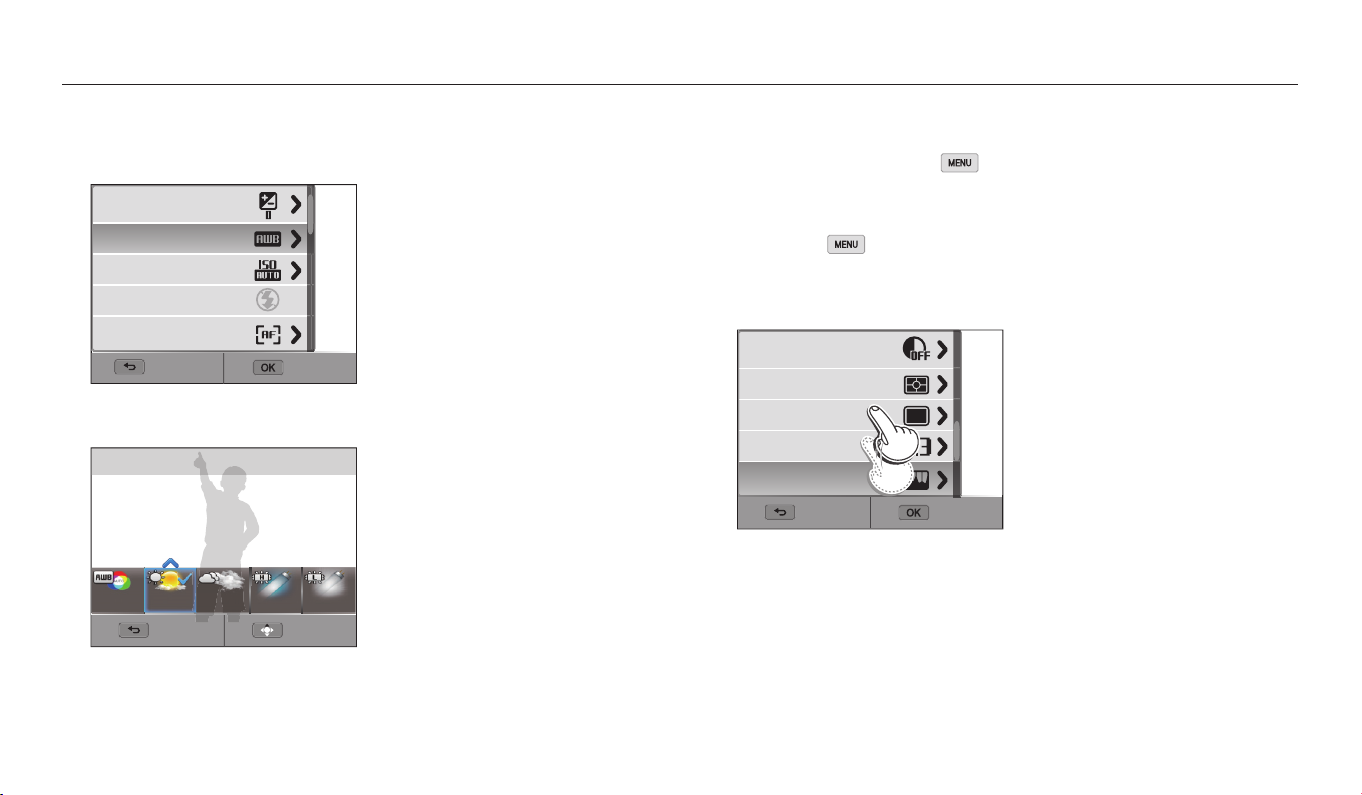
Optionen oder Menüs aufrufen
Drücken Sie [
3
[
t
] oder [o].
EV
Weißabgleich
ISO
Blitz
Foku s
Drücken Sie [F/t], um eine Option auszuwählen.
4
Drücken Sie [o], um Ihre Einstellungen zu speichern.
5
D/c
Ende Auswahl
Weißabgleich: Tageslicht
Zurück
] zur Auswahl von Weißabgleich und dann
Einstellen
Auswahl durch Berühren
Berühren Sie auf dem Bildschirm und ziehen Sie die Optionsliste nach oben
oder unten. Berühren Sie dann eine Option, um diese auszuwählen.
Berühren Sie im Aufnahme- oder Wiedergabemodus auf dem
1
Bildschirm
Ziehen Sie die Optionsliste nach oben oder unten und berühren Sie
2
dann eine Option.
ACB
Belichtungsmessung
Verschluss-Modi/Timer
AE-Bel.r.-Einstellung
Bildeinstellungen
Ende Auswahl
.
Grundlegende Funktionen
27
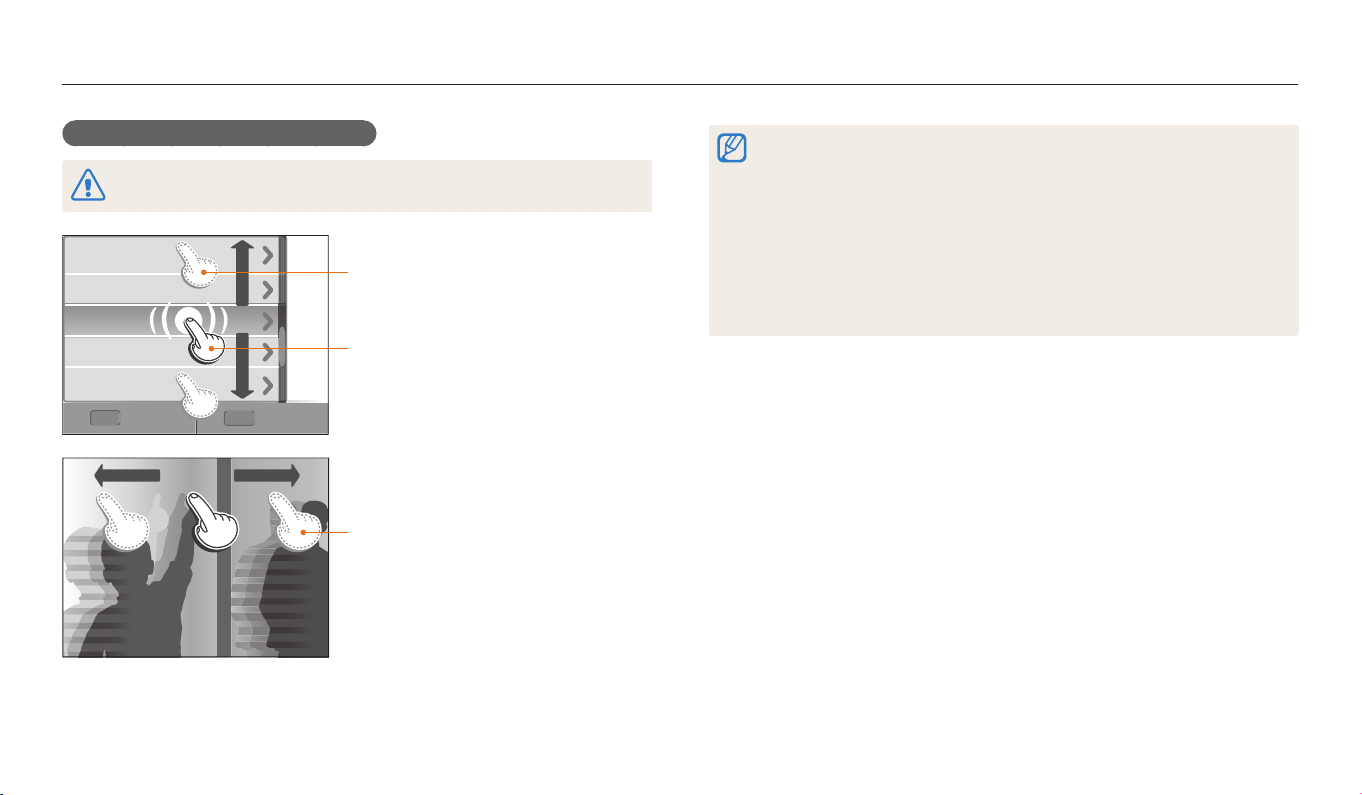
Optionen oder Menüs aufrufen
Beschreibung der Fingerbewegungen
Verwenden Sie keine spitzen Gegenstände wie Kugelschreiber oder Bleistifte, um
den Touchscreen zu berühren. Dadurch kann der Touchscreen beschädigt werden.
Ziehen: Berühren und halten Sie eine Stelle
auf dem Bildschirm und ziehen Sie dann
Ihren Finger in eine beliebige Richtung.
Berühren: Berühren Sie zur Auswahl
einer Option oder eines Menüs ein
Symbol.
Wischen: Wischen Sie mit dem
Finger sanft über den Bildschirm.
•
Beim Berühren des oder Ziehen auf dem Touchscreen können Verfärbungen
vorkommen. Dies ist keine Fehlfunktion, sondern eine Eigenschaft des
Touchscreens. Berühren oder ziehen Sie daher mit leichtem Druck, um diese
Verfärbungen minimal zu halten.
•
Der Touchscreen funktioniert unter Umständen nicht einwandfrei, wenn Sie die
Kamera in einer feuchten Umgebung verwenden.
•
Der Touchscreen funktioniert unter Umständen nicht einwandfrei, wenn Sie eine
Schutzfolie oder sonstiges Zubehör an den Touchscreen anbringen.
•
Je nach Blickwinkel kann der Bildschirm dunkel erscheinen. Stellen Sie die
Helligkeit oder den Blickwinkel ein, um die Auösung zu verbessern.
Grundlegende Funktionen
28
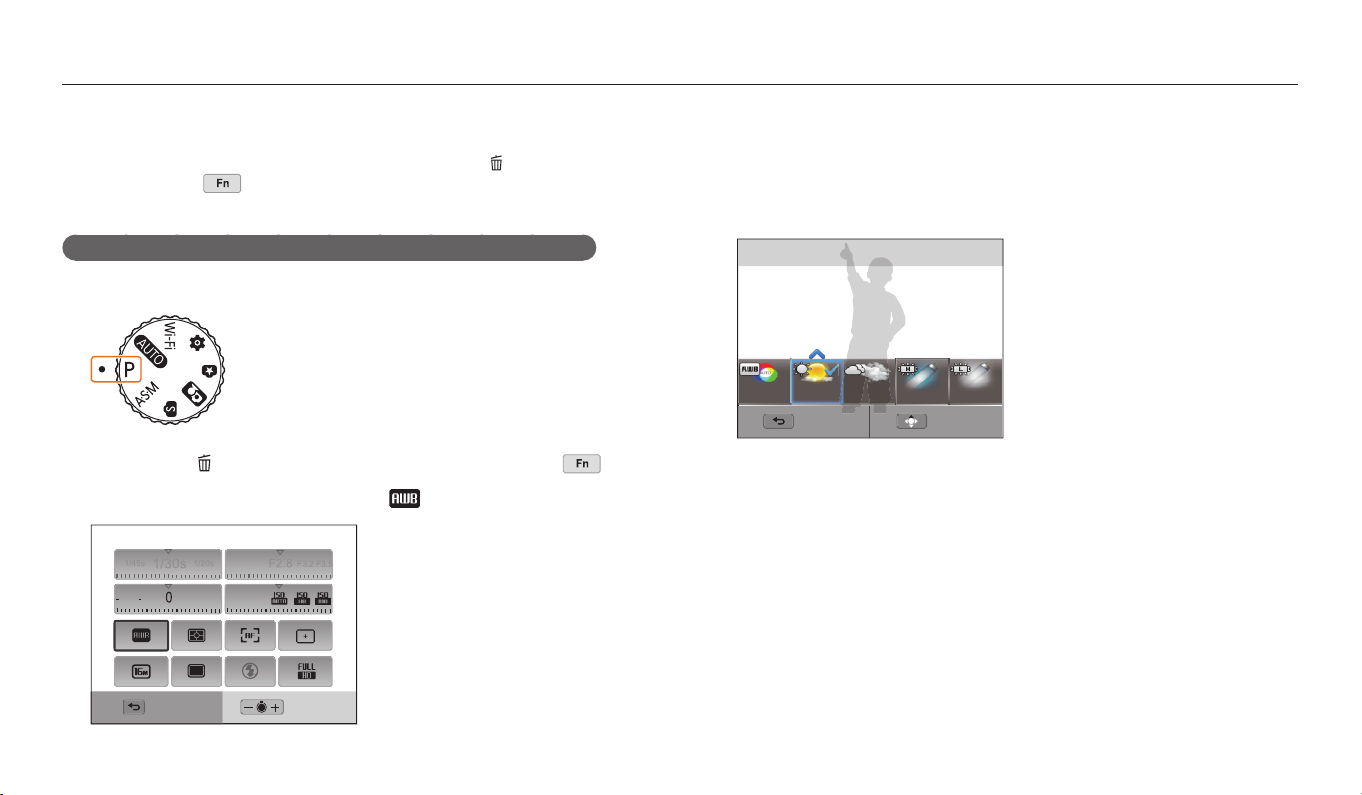
Optionen oder Menüs aufrufen
Smart Panel verwenden
Drücken Sie zum Auswählen einer Option oder eines Menüs [ /f] oder berühren
Sie auf dem Display
verfügbar.
Beispiel: Auswahl einer Weißabgleichsoption im Programmmodus:
Drehen Sie den Modus-Wählschalter auf p.
1
Drücken Sie [ /f] oder berühren Sie auf dem Bildschirm .
2
Drücken Sie [
3
Weißabgleich: Auto-Weißabgleich
0.7 0.70.30.3
Ende Einstellen
. Je nach ausgewähltem Menü sind nicht alle Optionen
D/c/F/t
], um zu zu blättern.
Drücken Sie [o].
4
•
Wählen Sie bei einigen Elementen die Option direkt aus, indem Sie den
o
[Zoom] nach links oder rechts drehen. [
Drücken Sie [F/t], um eine Weißabgleichsoption auszuwählen.
5
Weißabgleich: Tageslicht
Zurück Einstellen
Drücken Sie [o], um Ihre Einstellungen zu speichern.
6
] muss nicht gedrückt werden.
Grundlegende Funktionen
29
